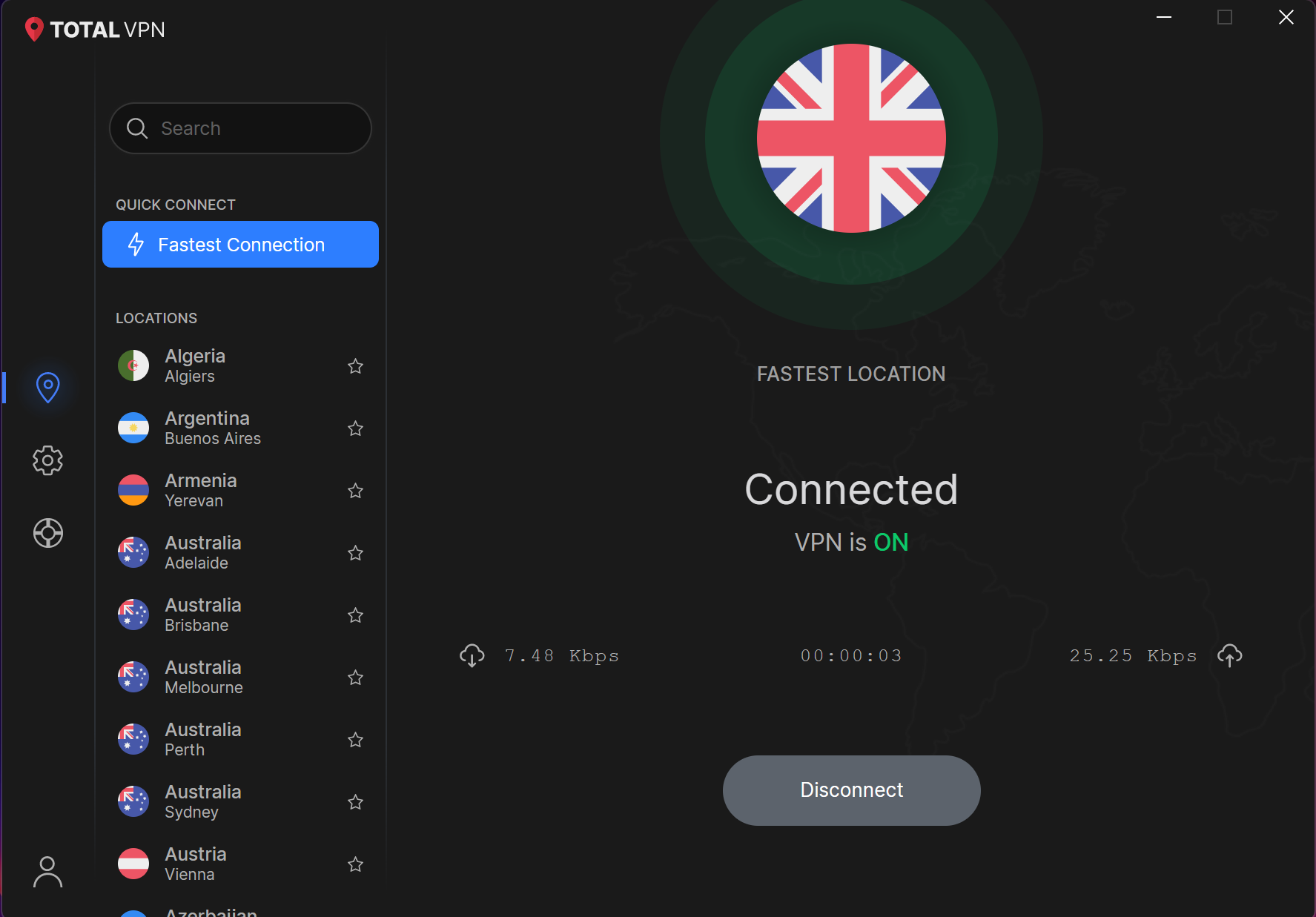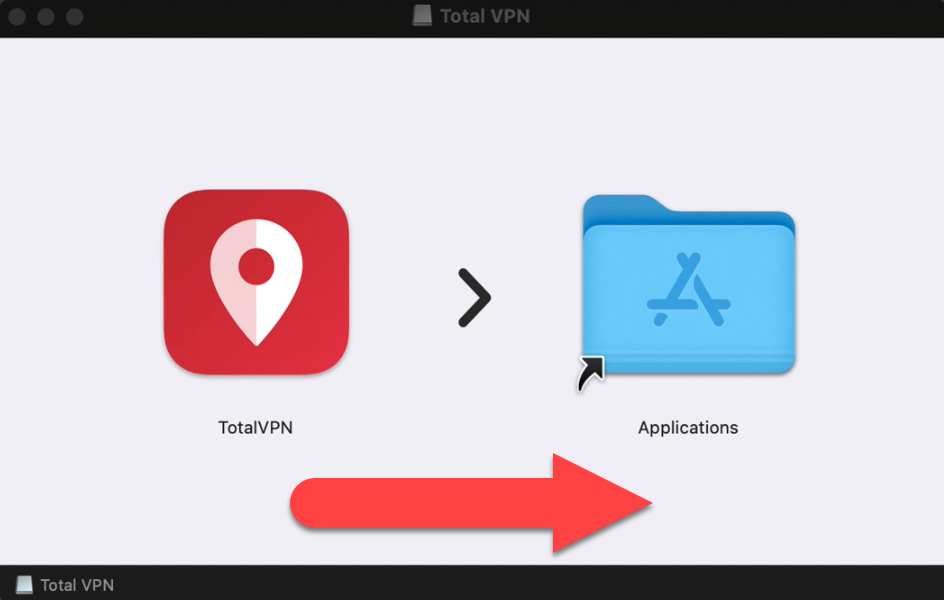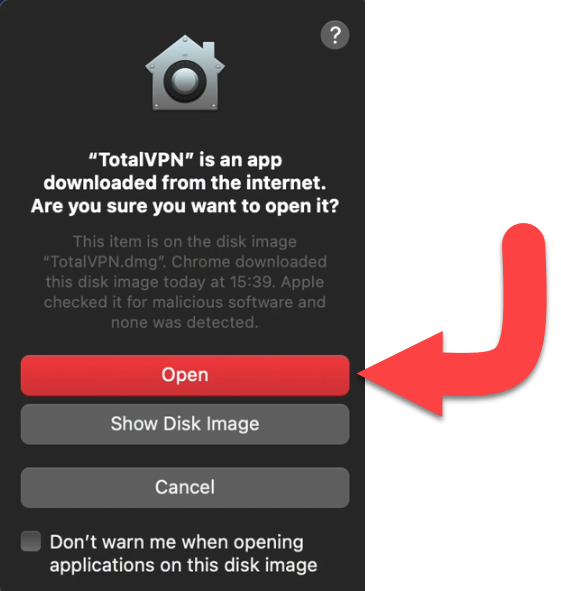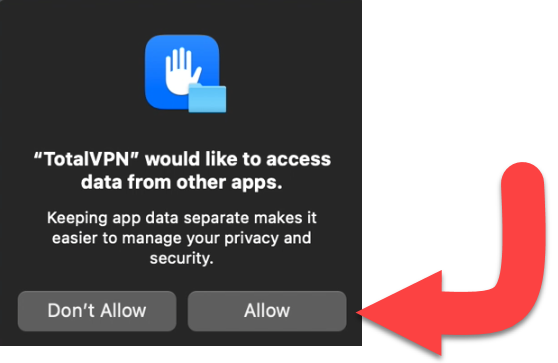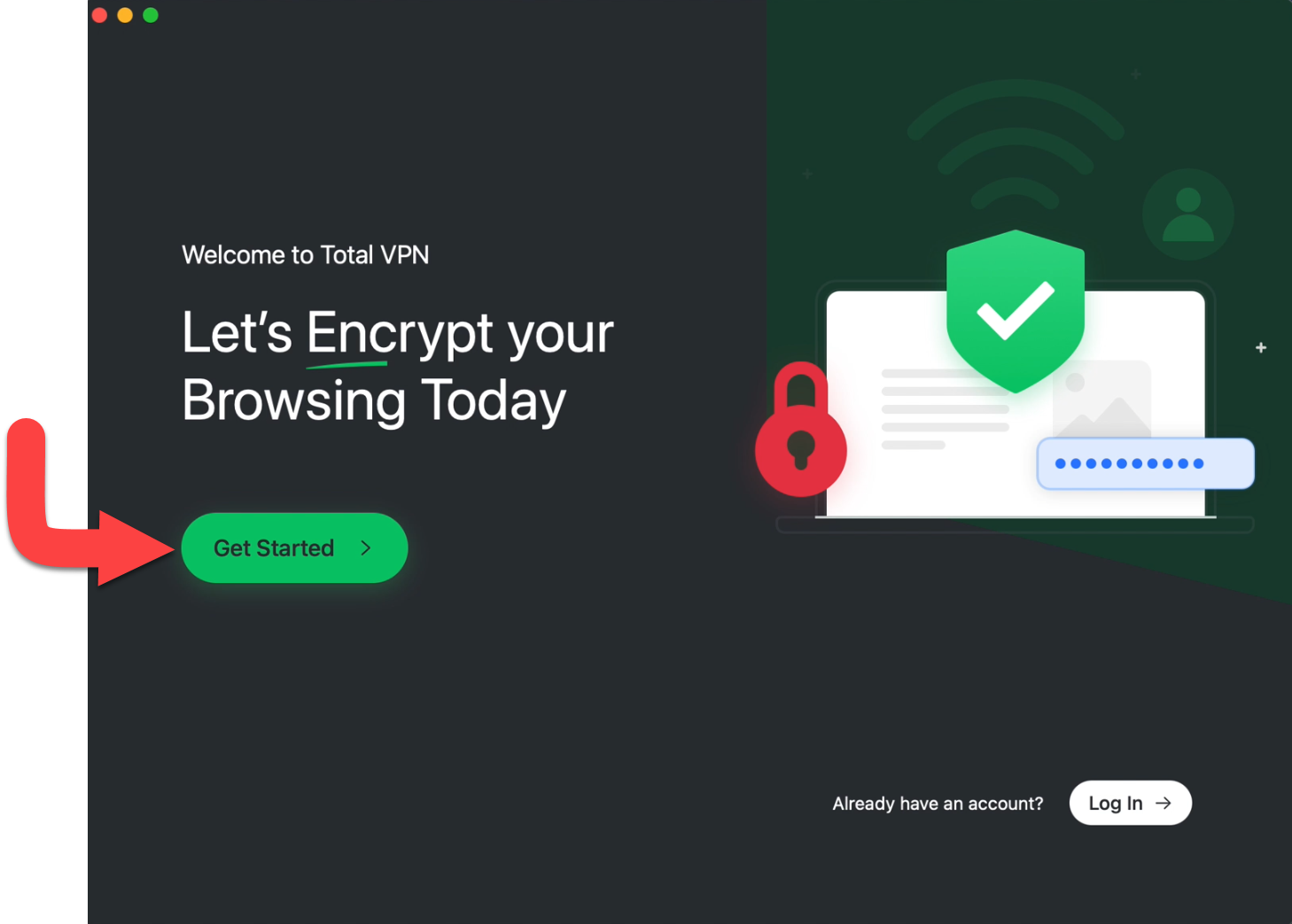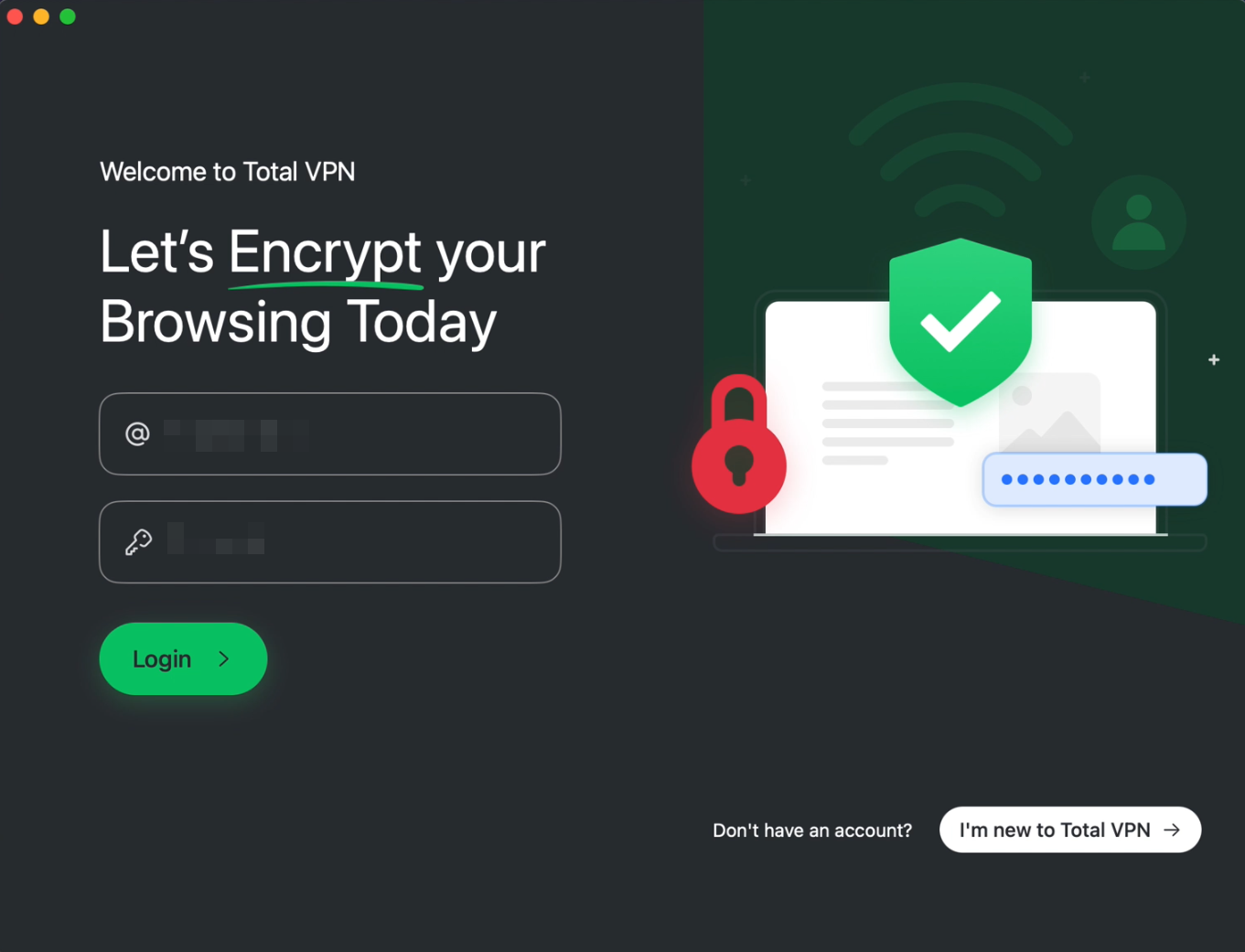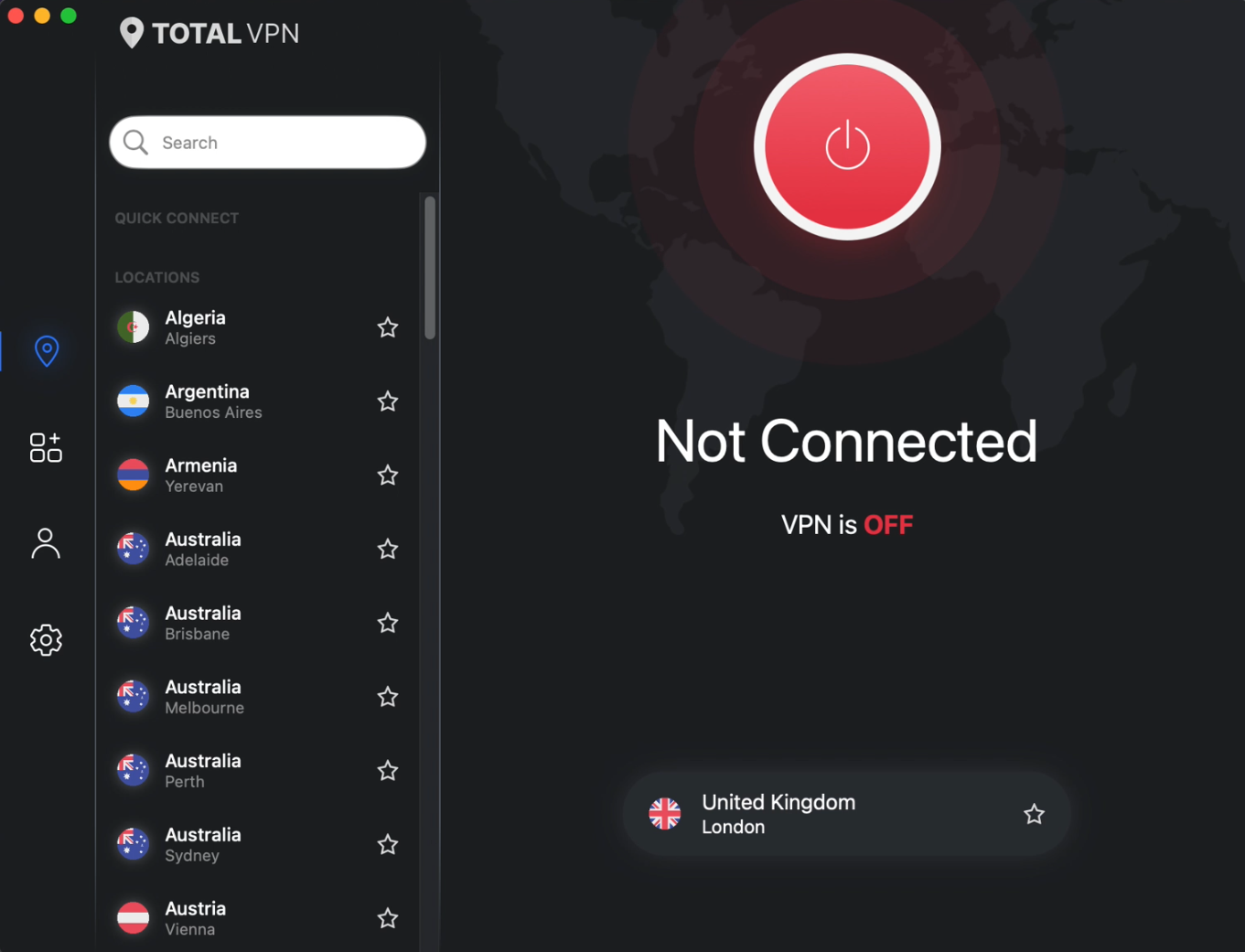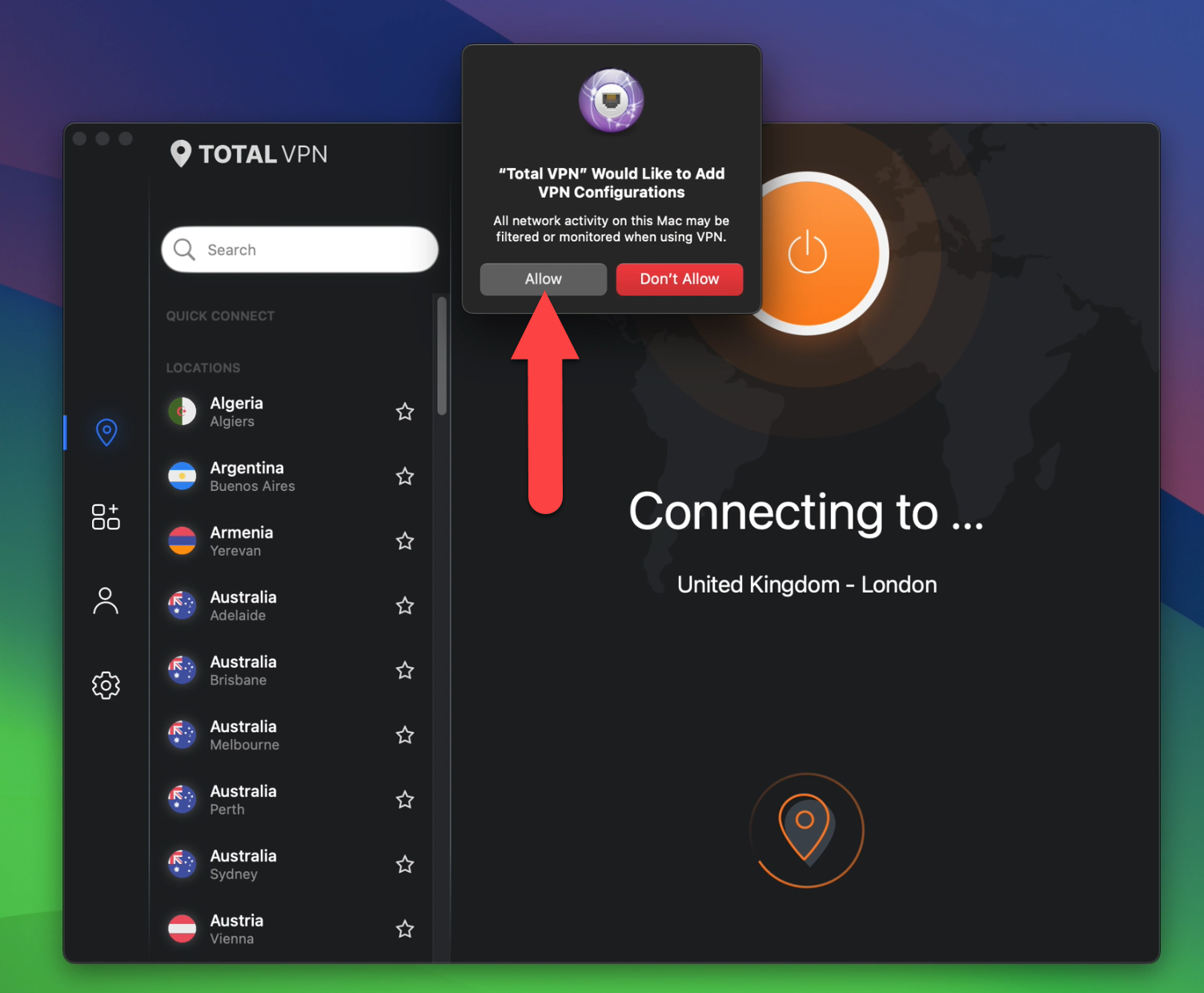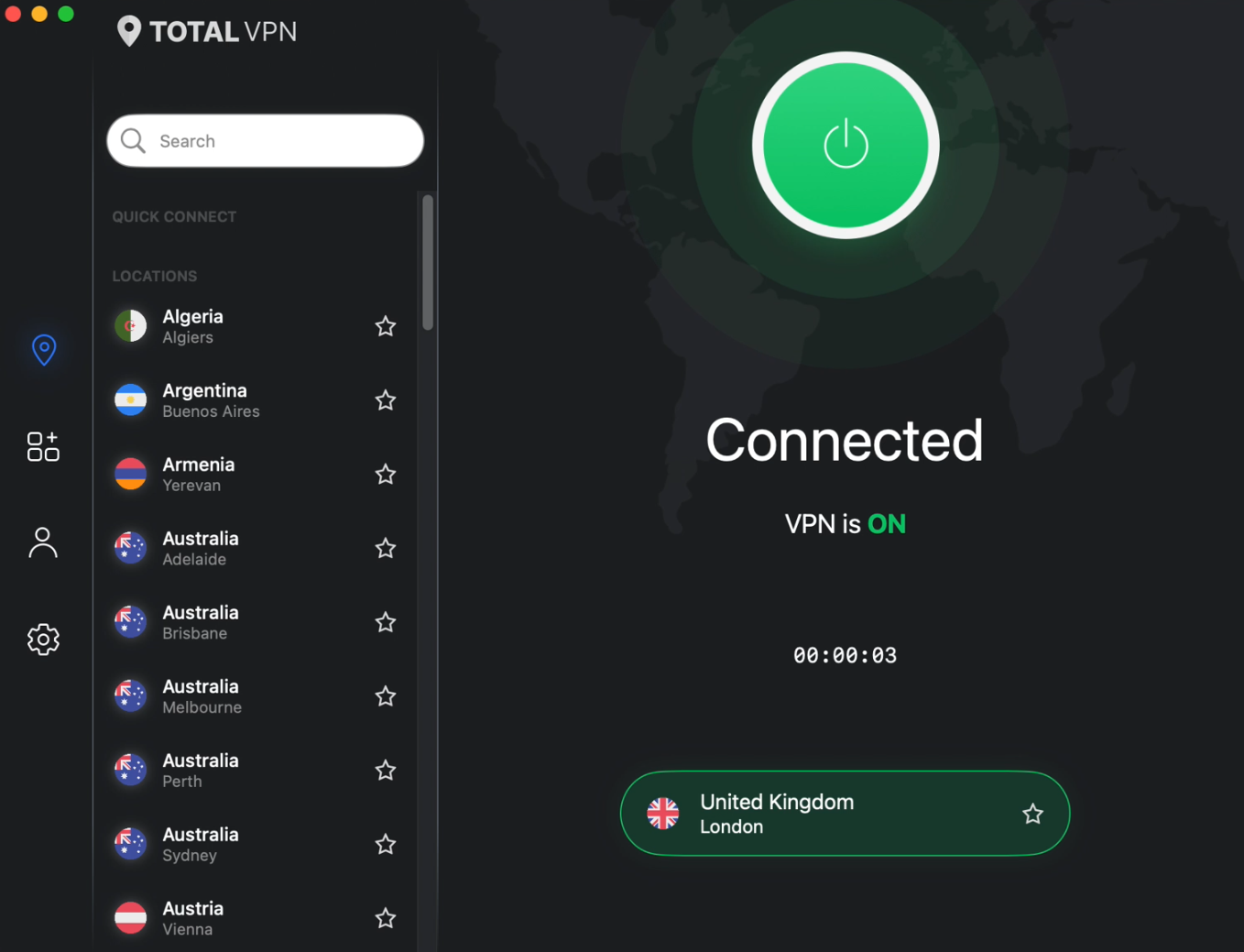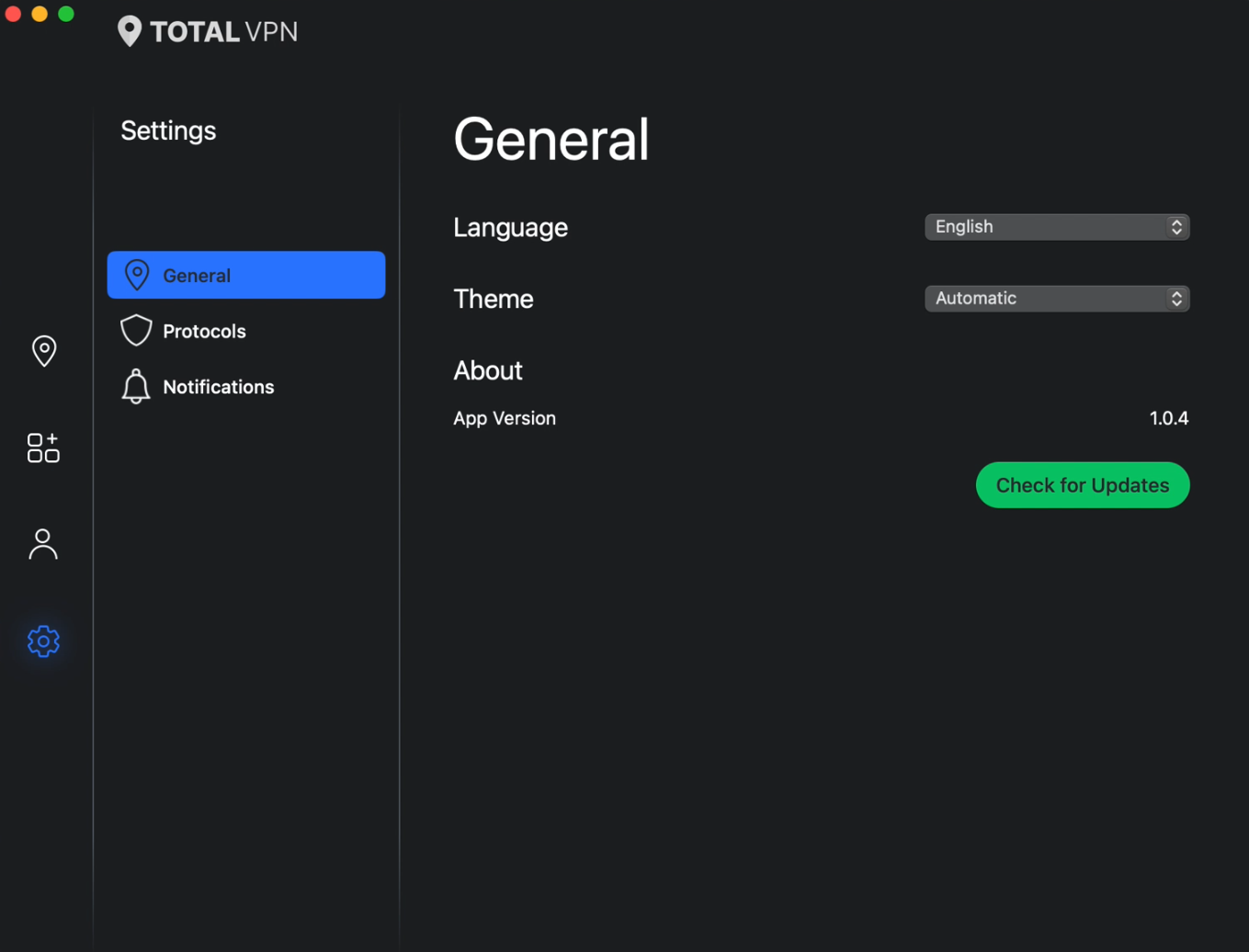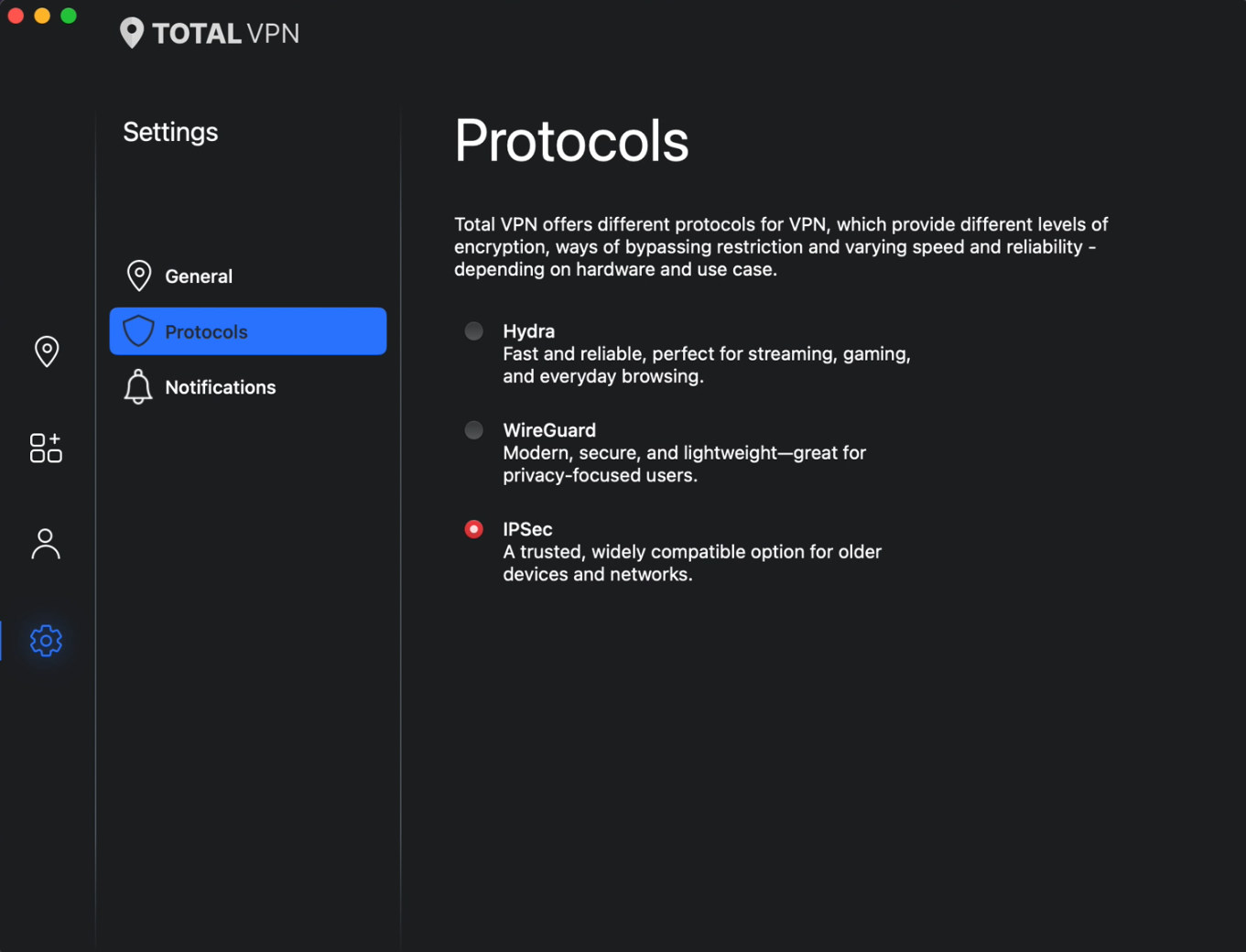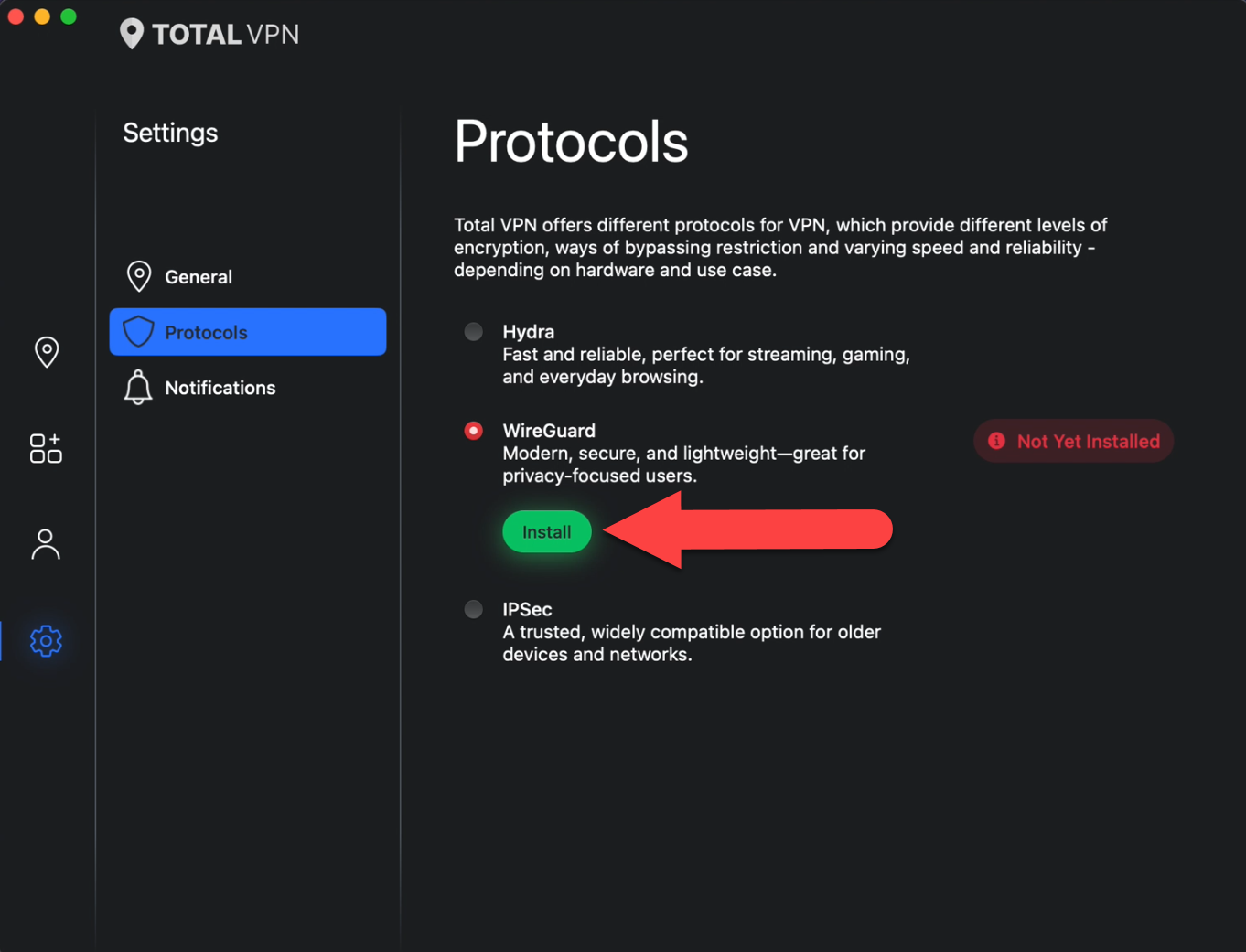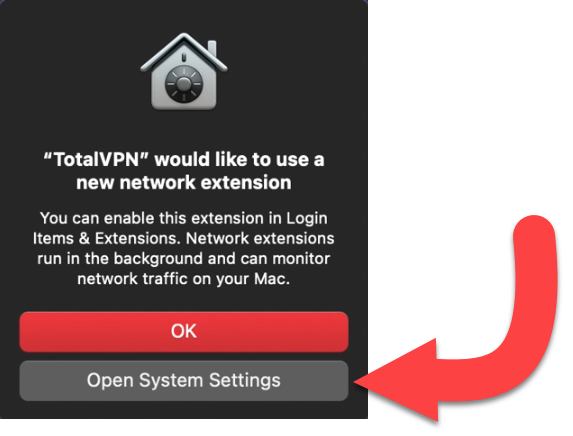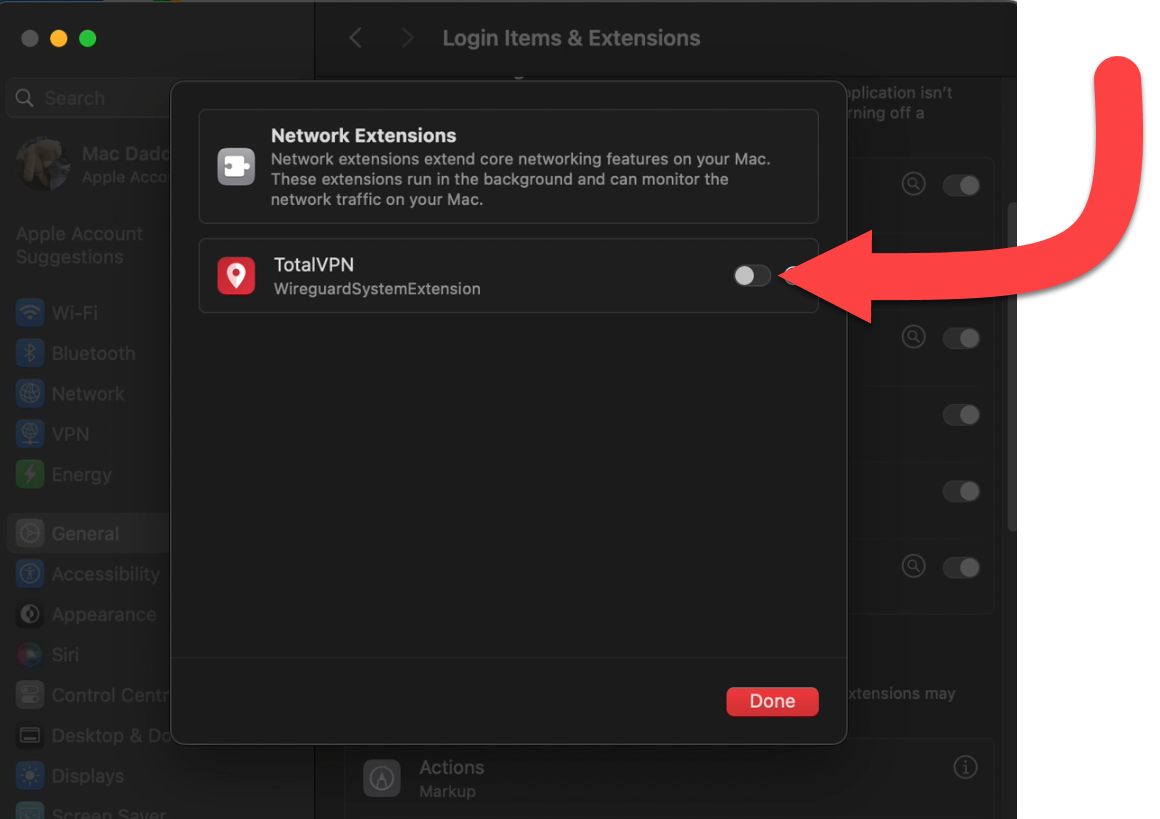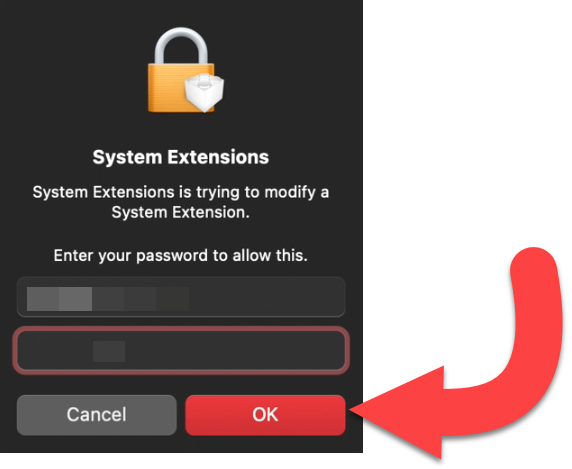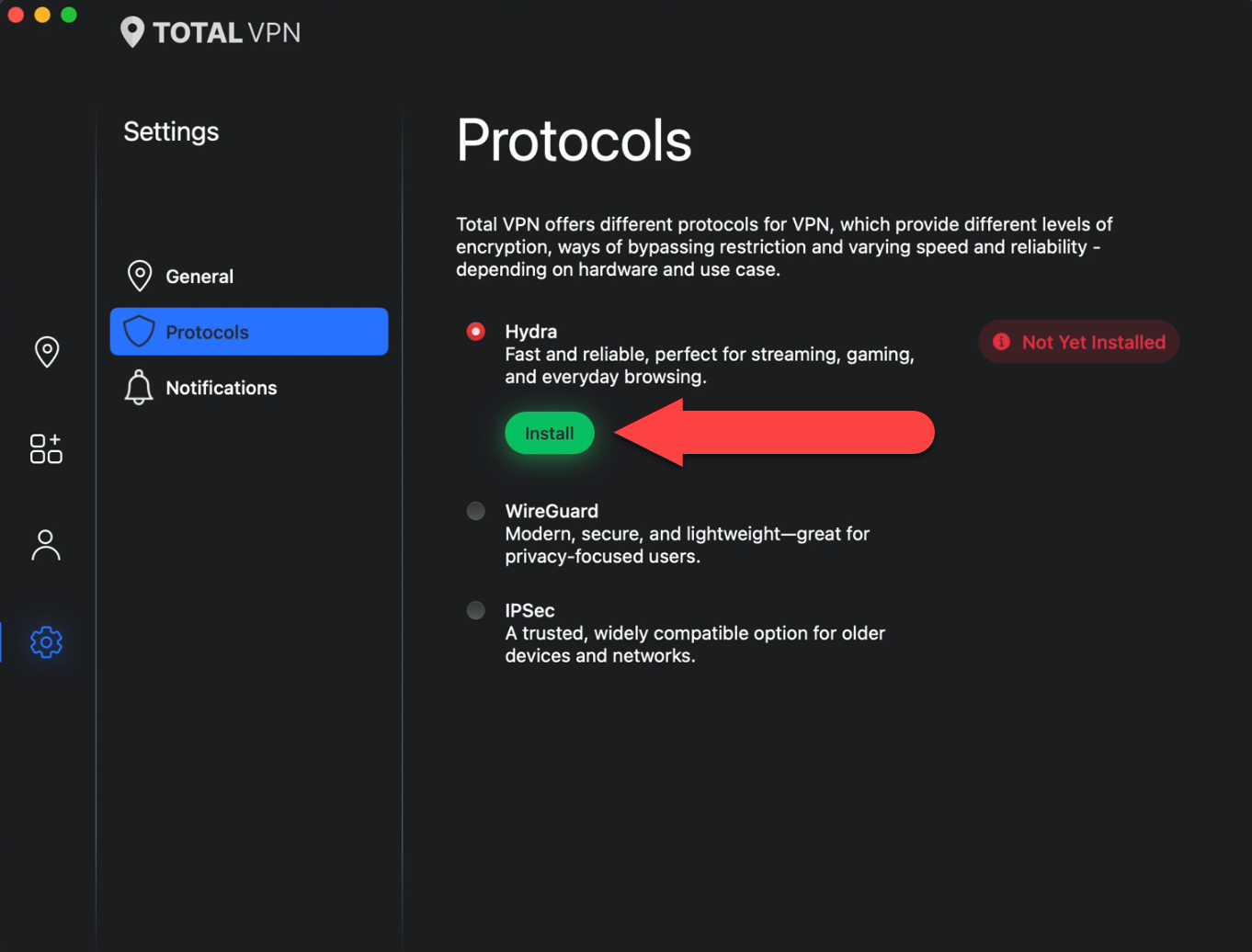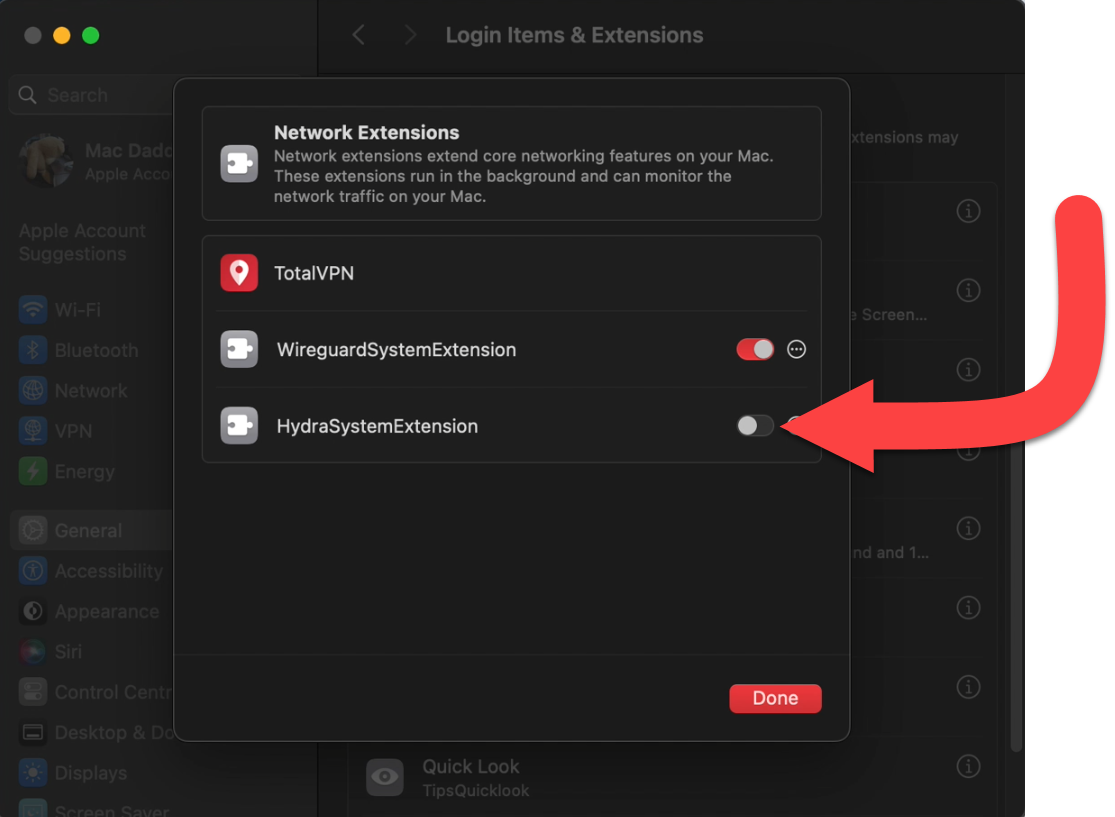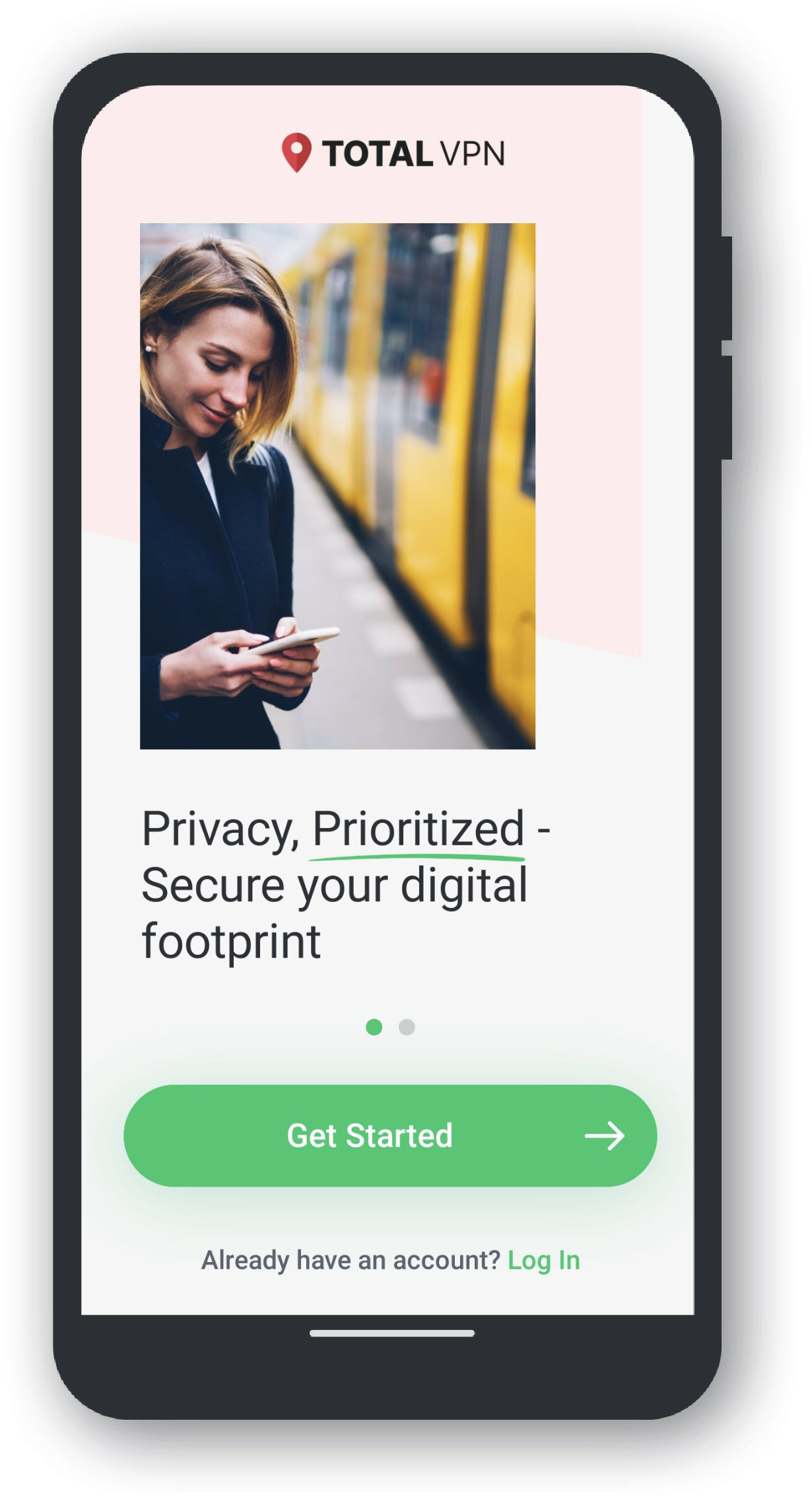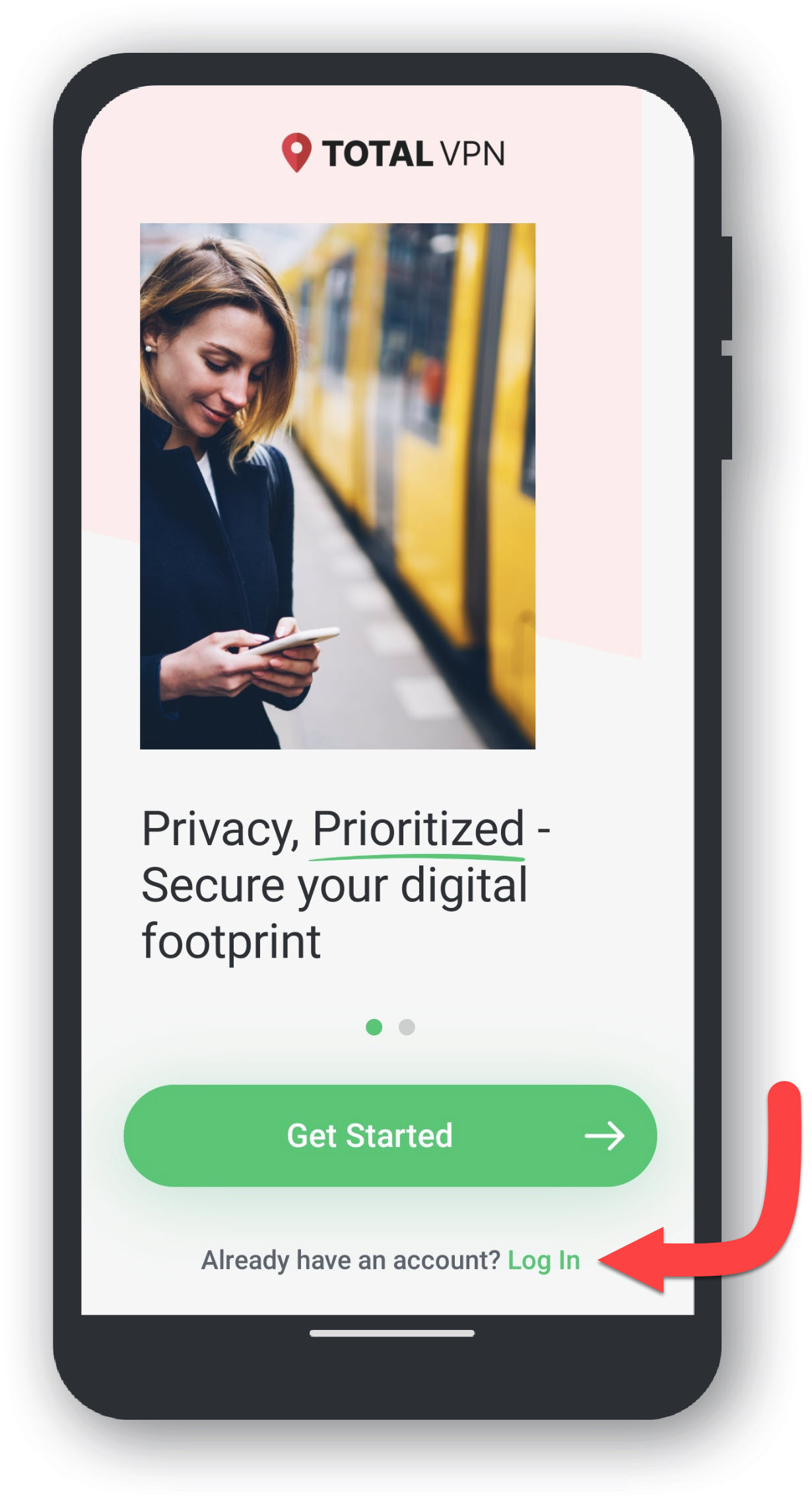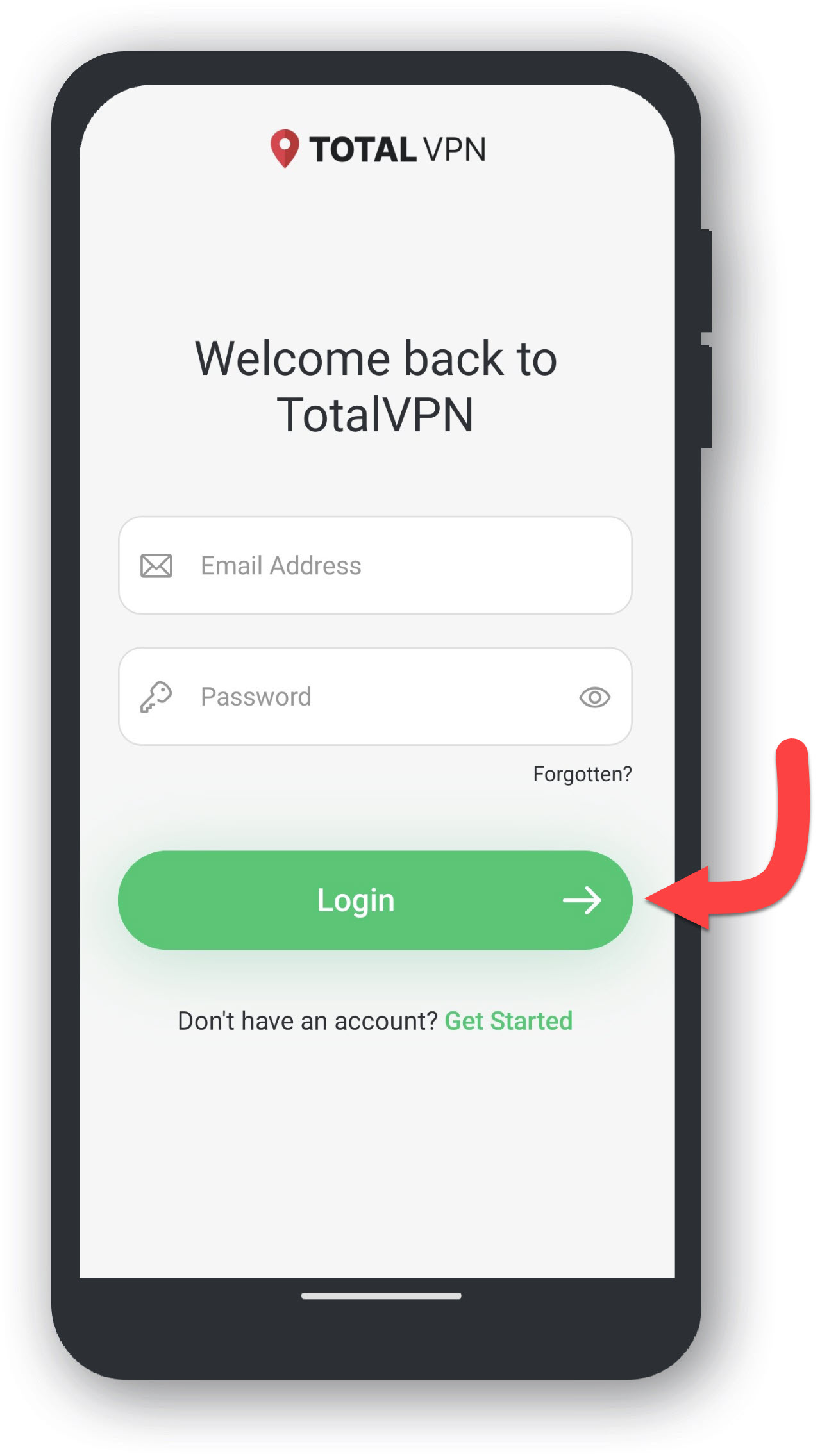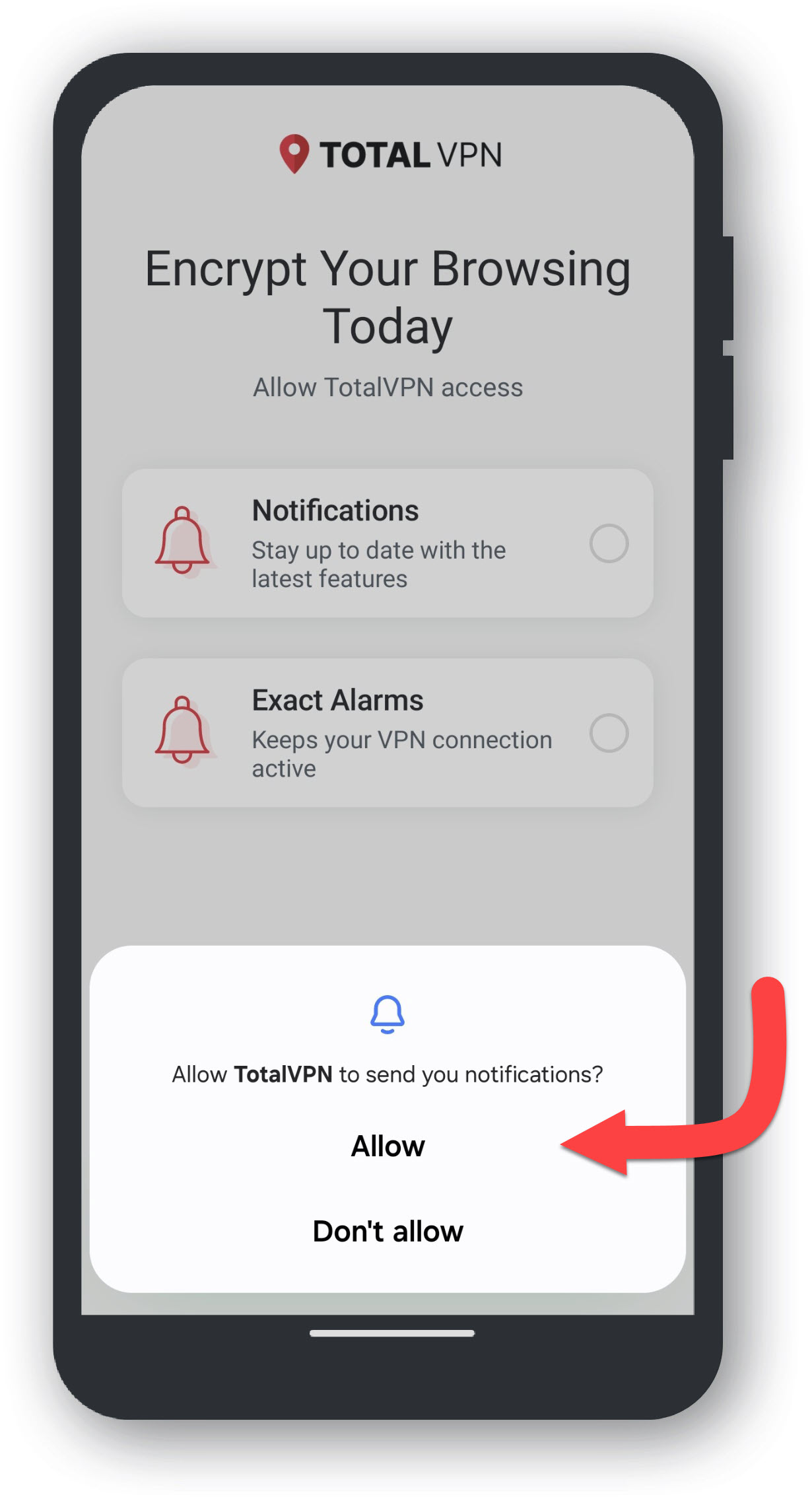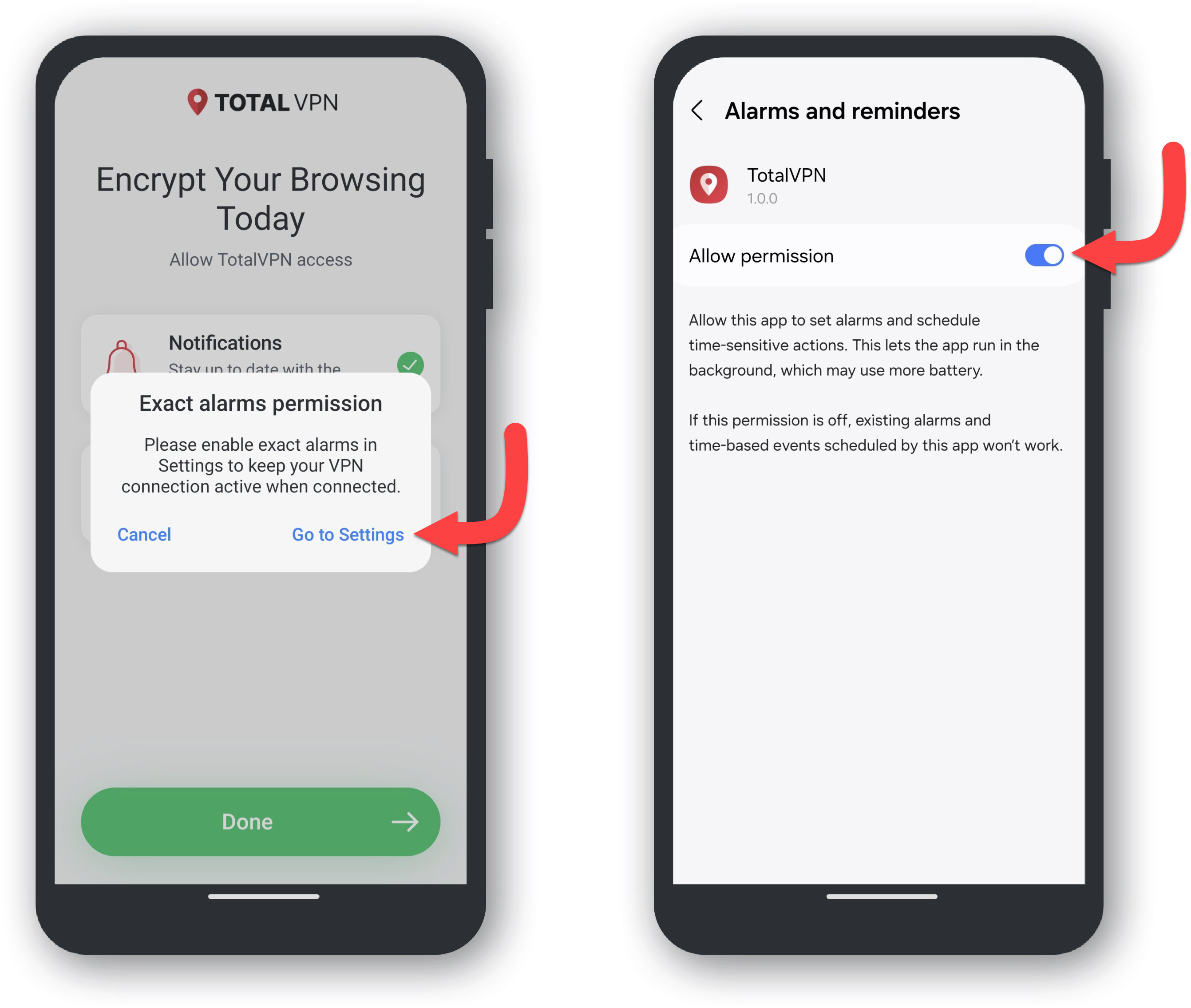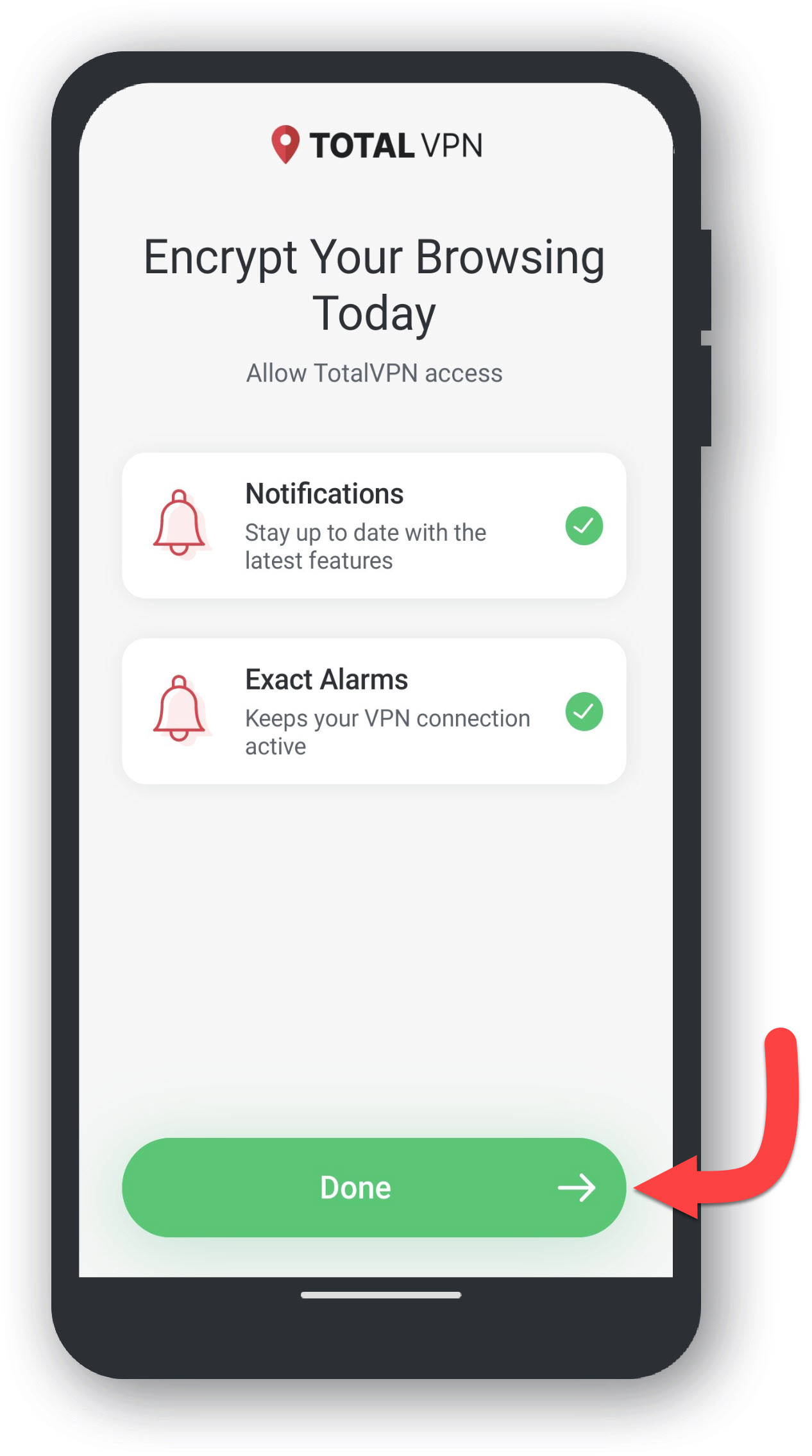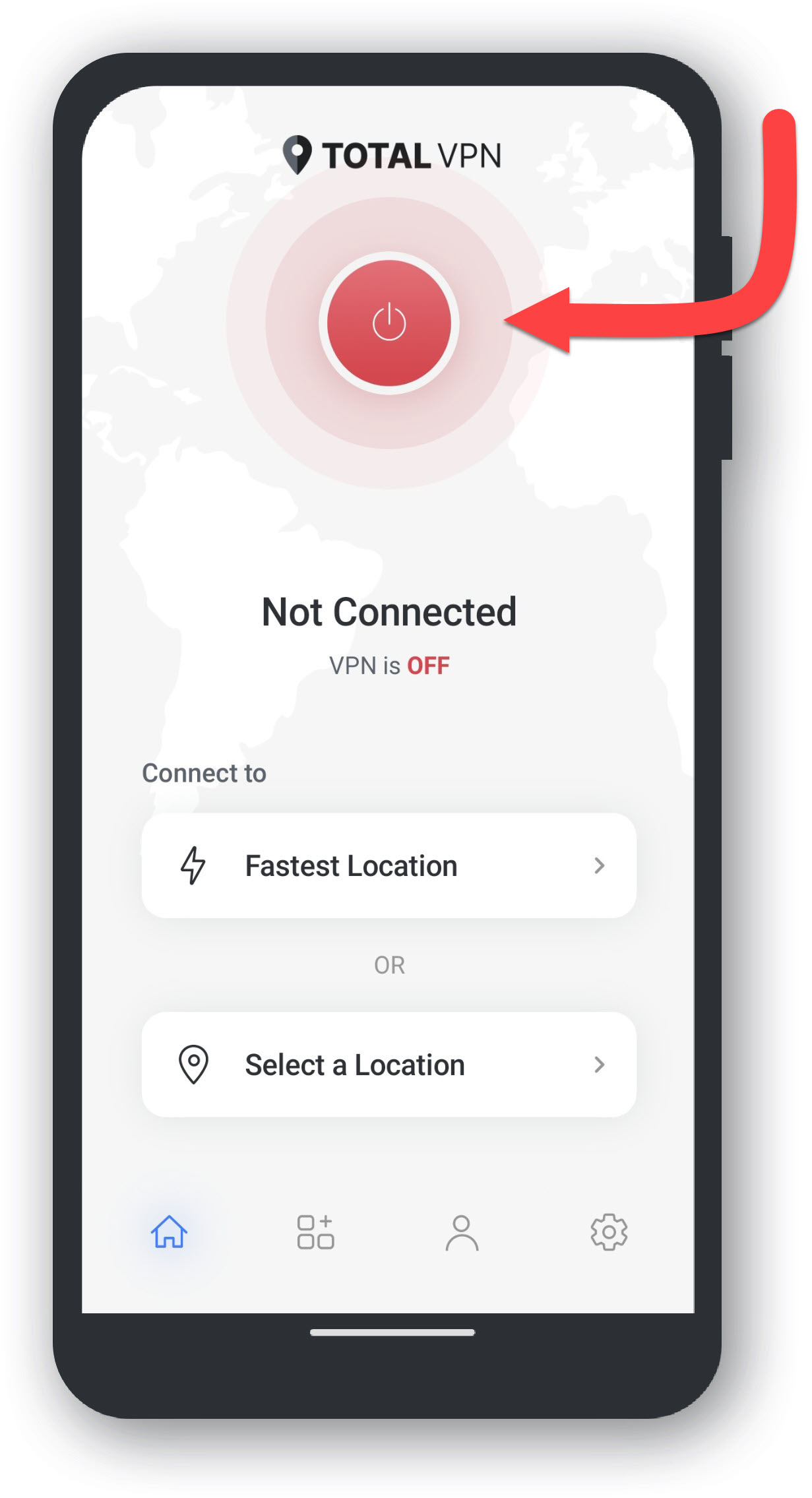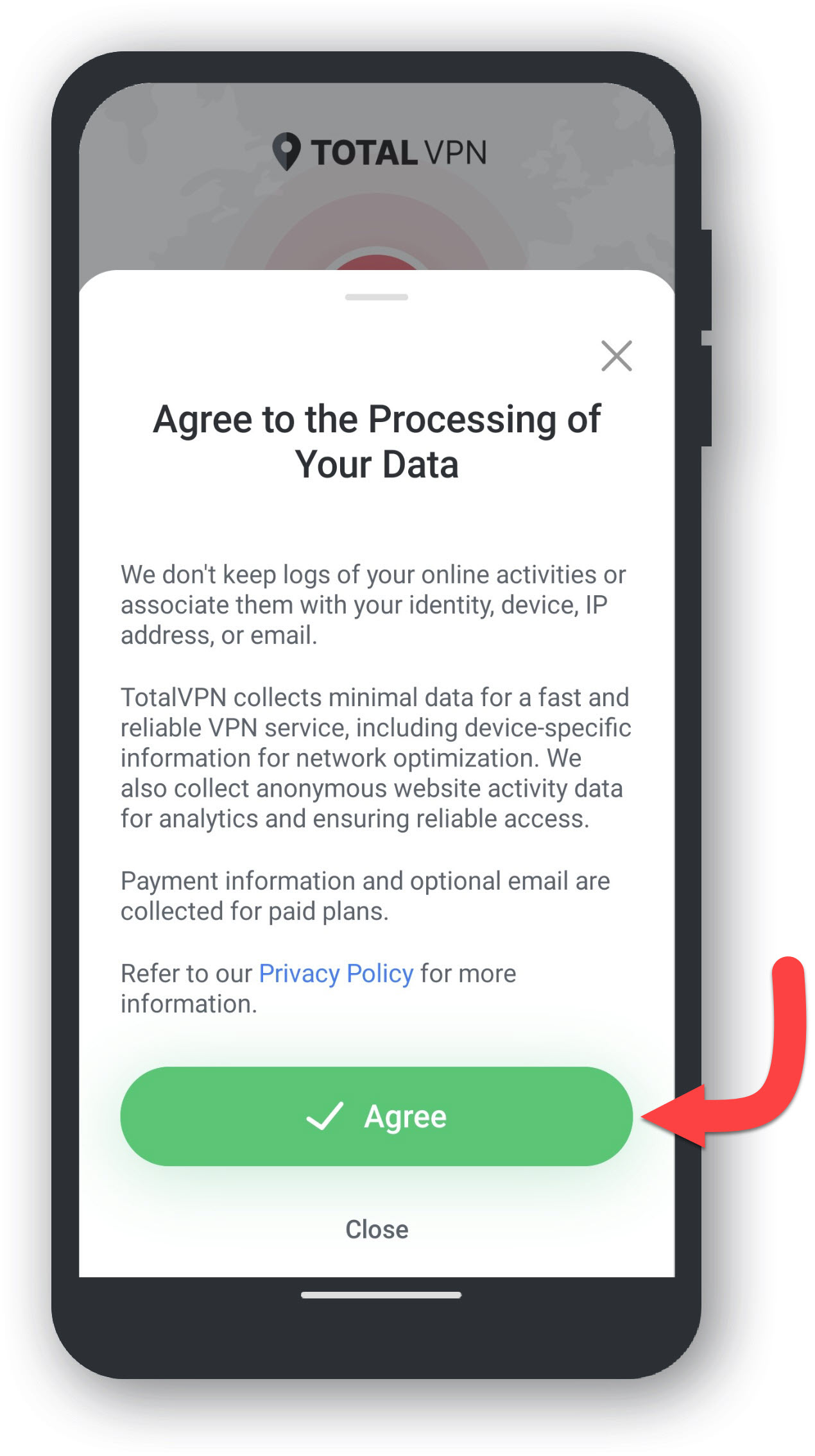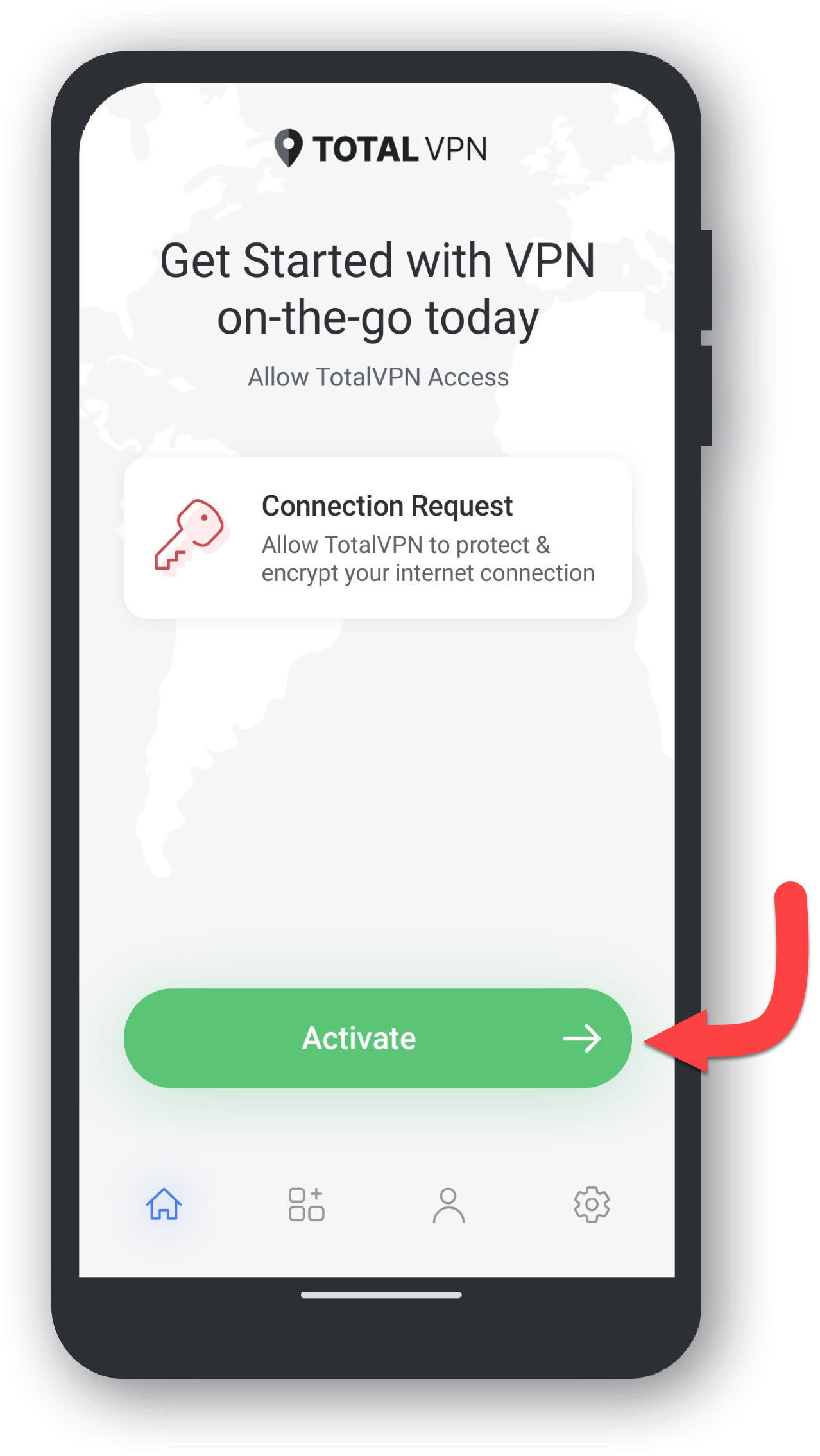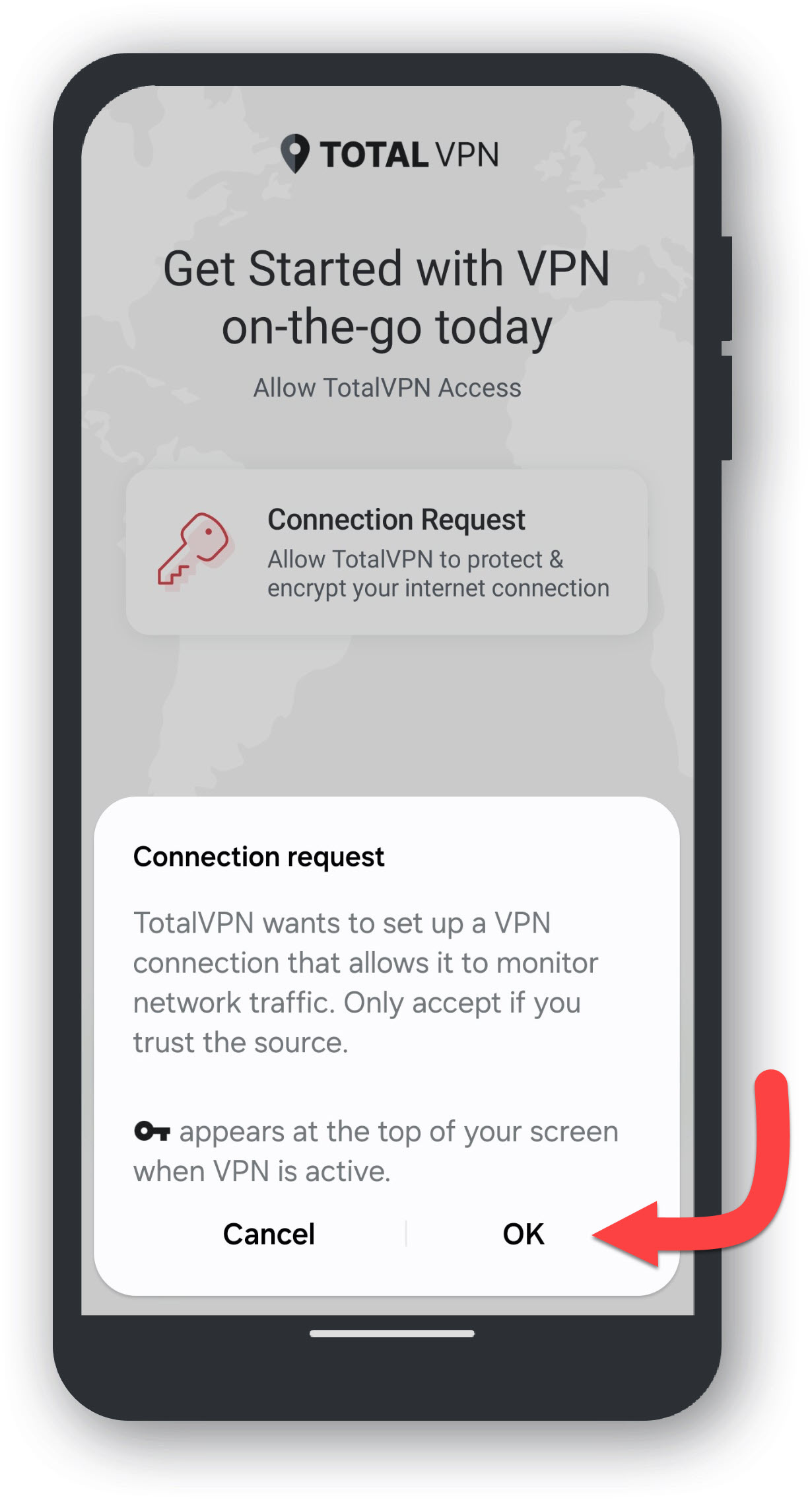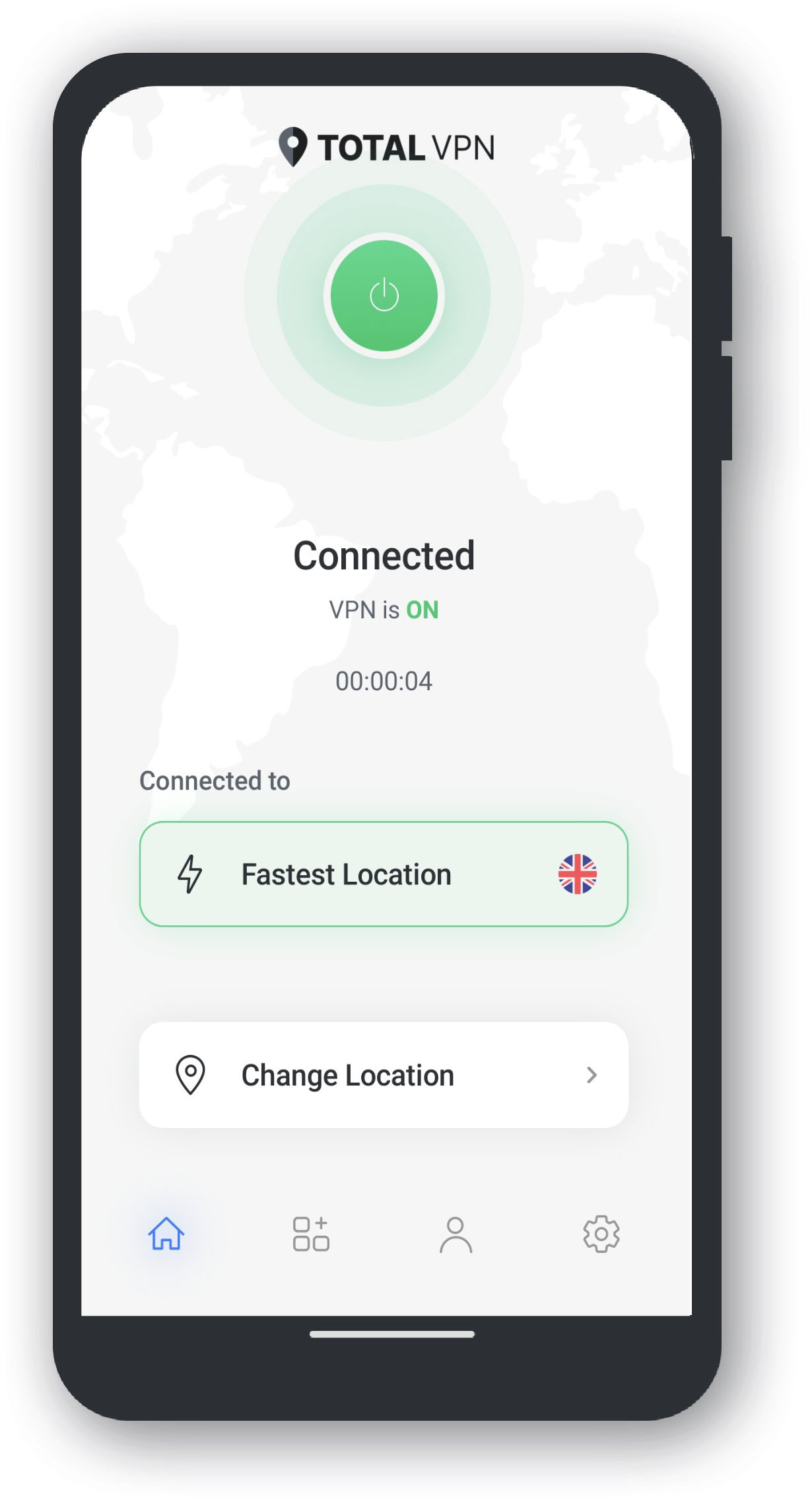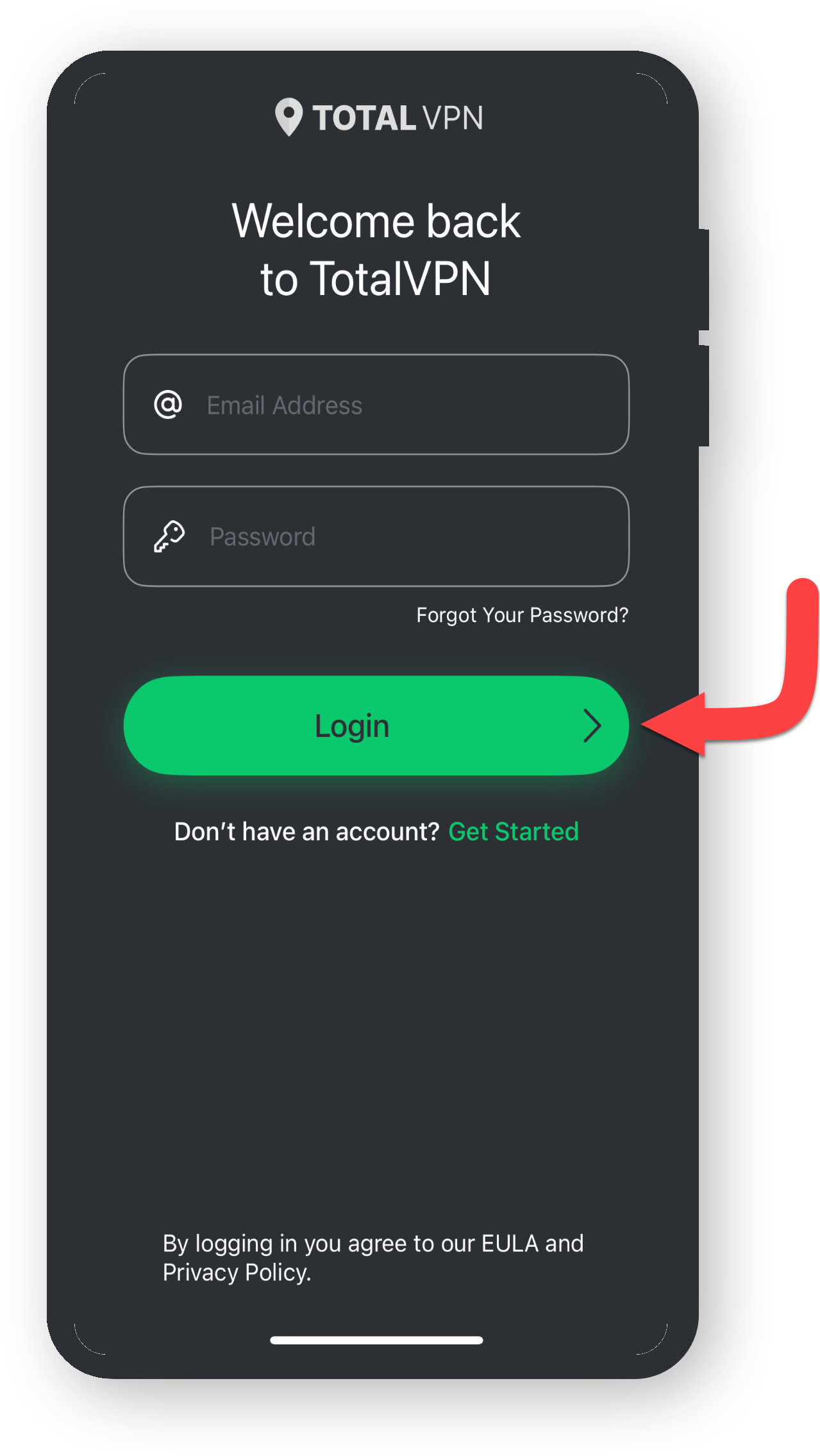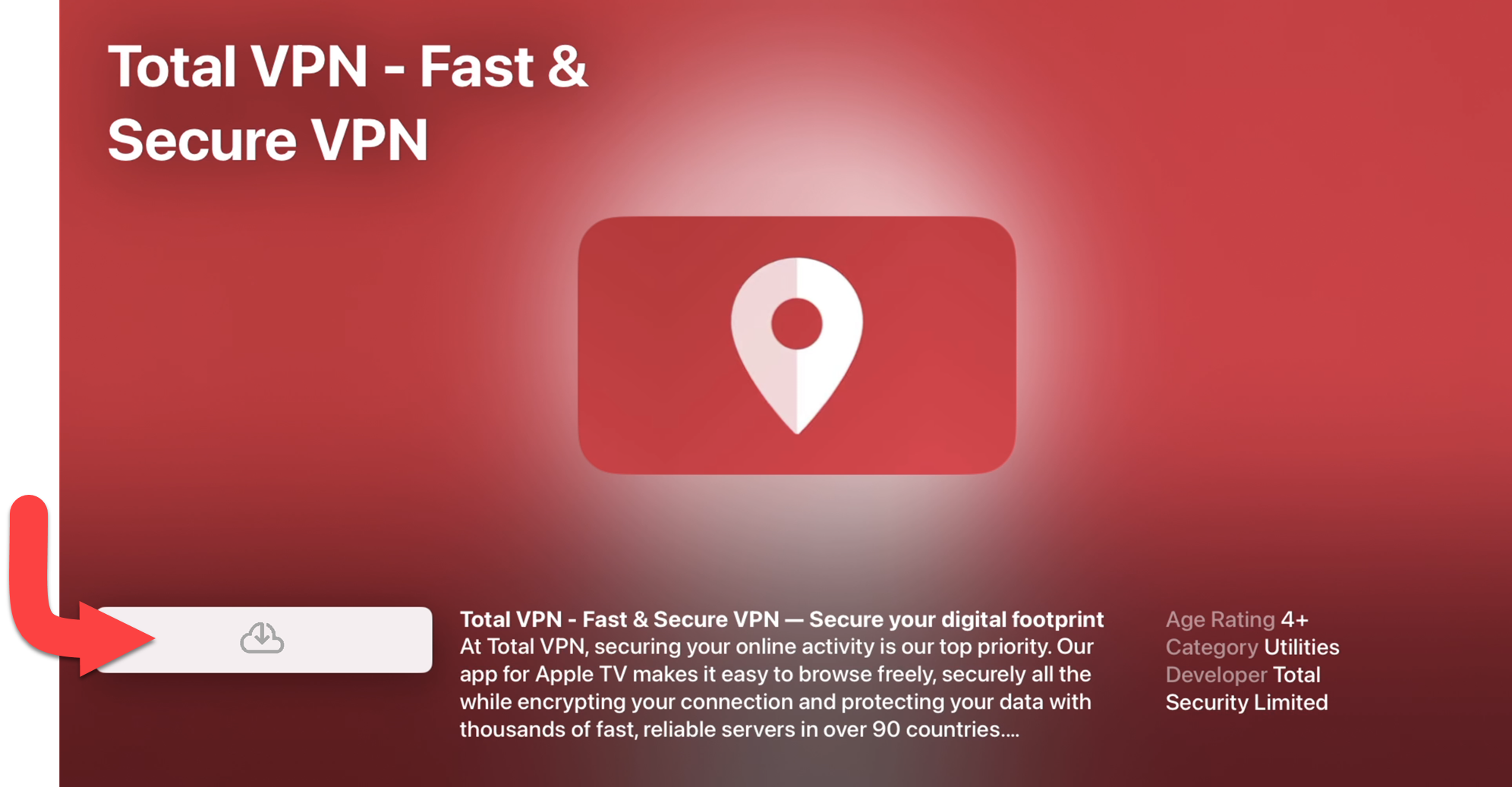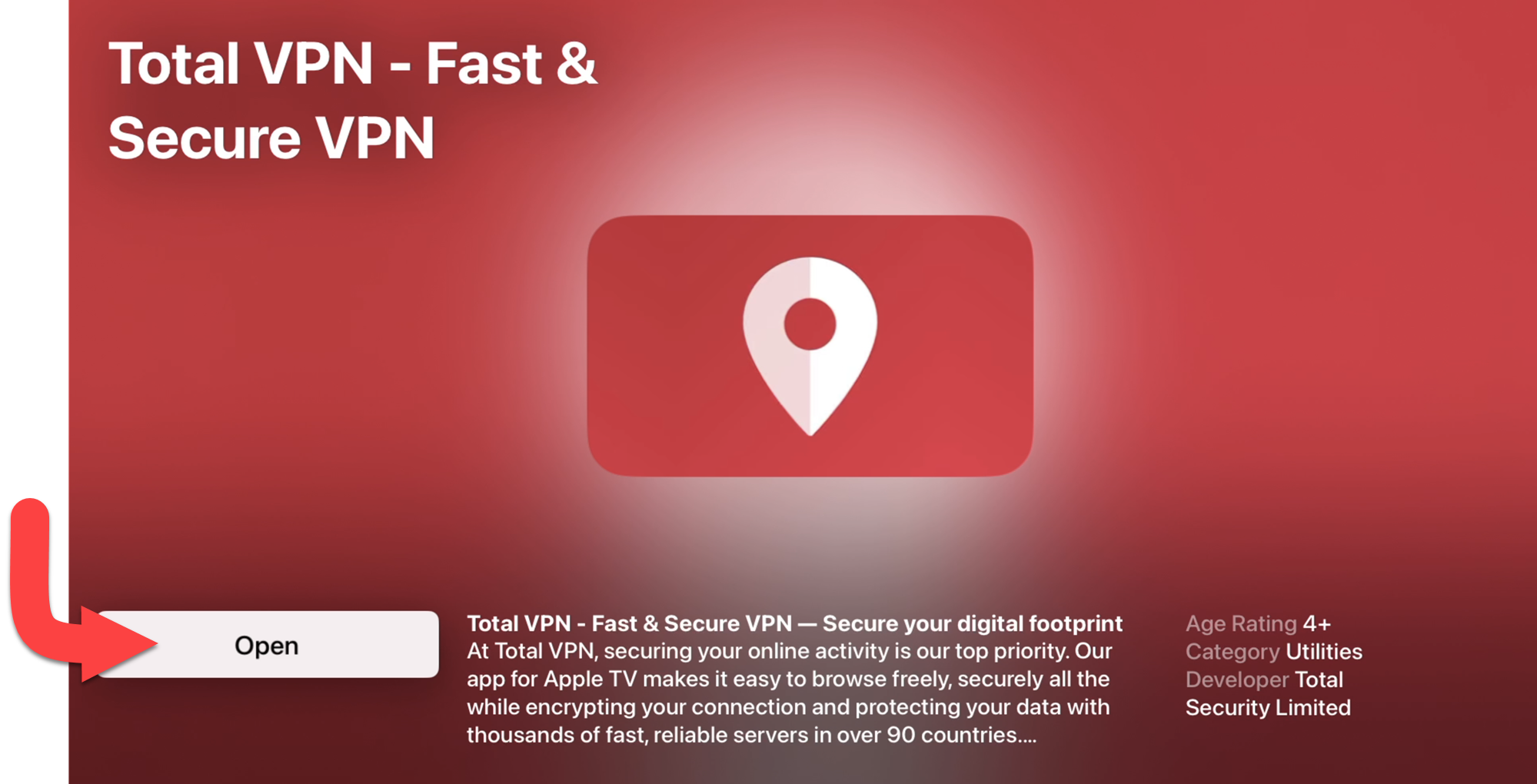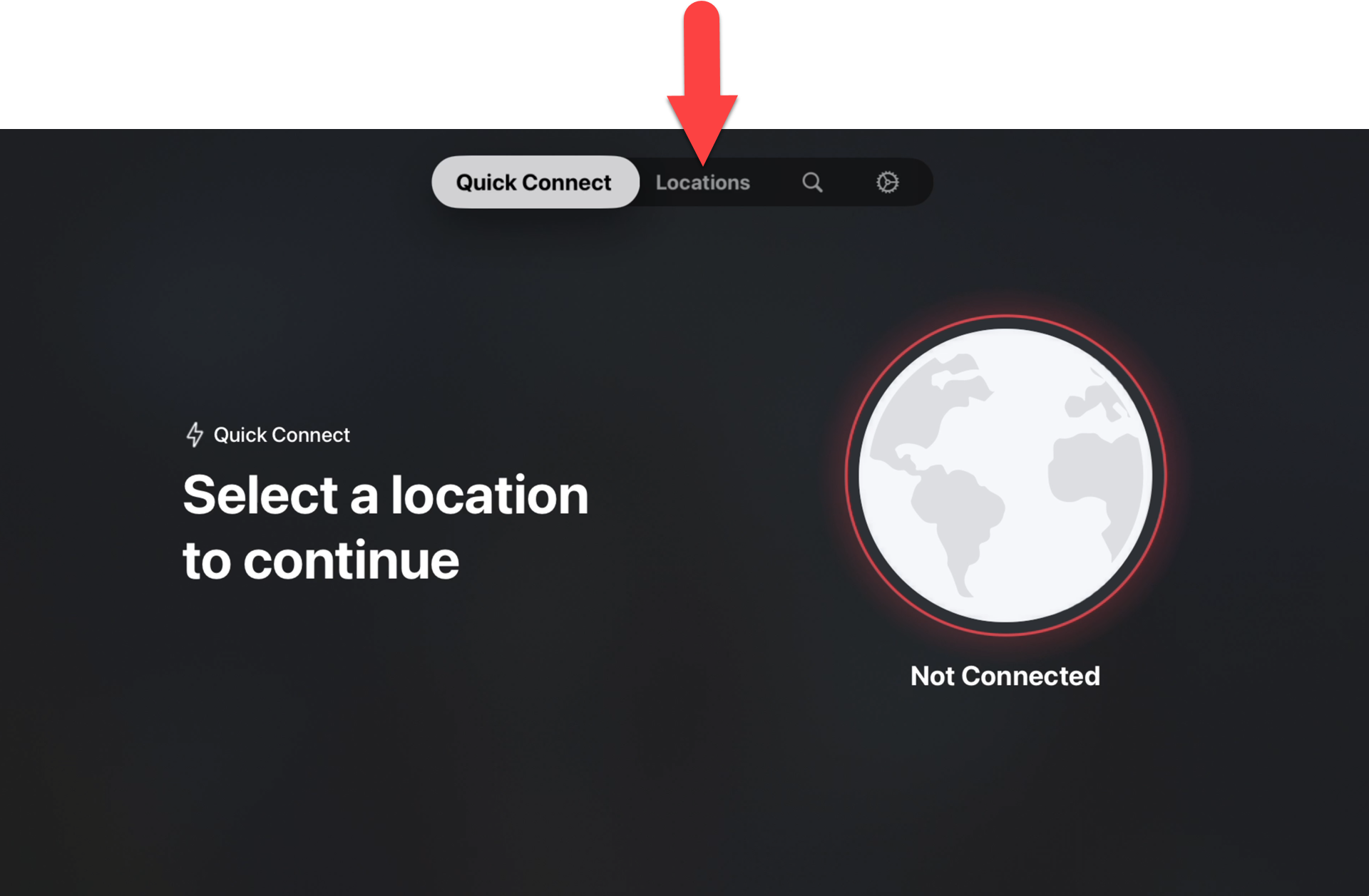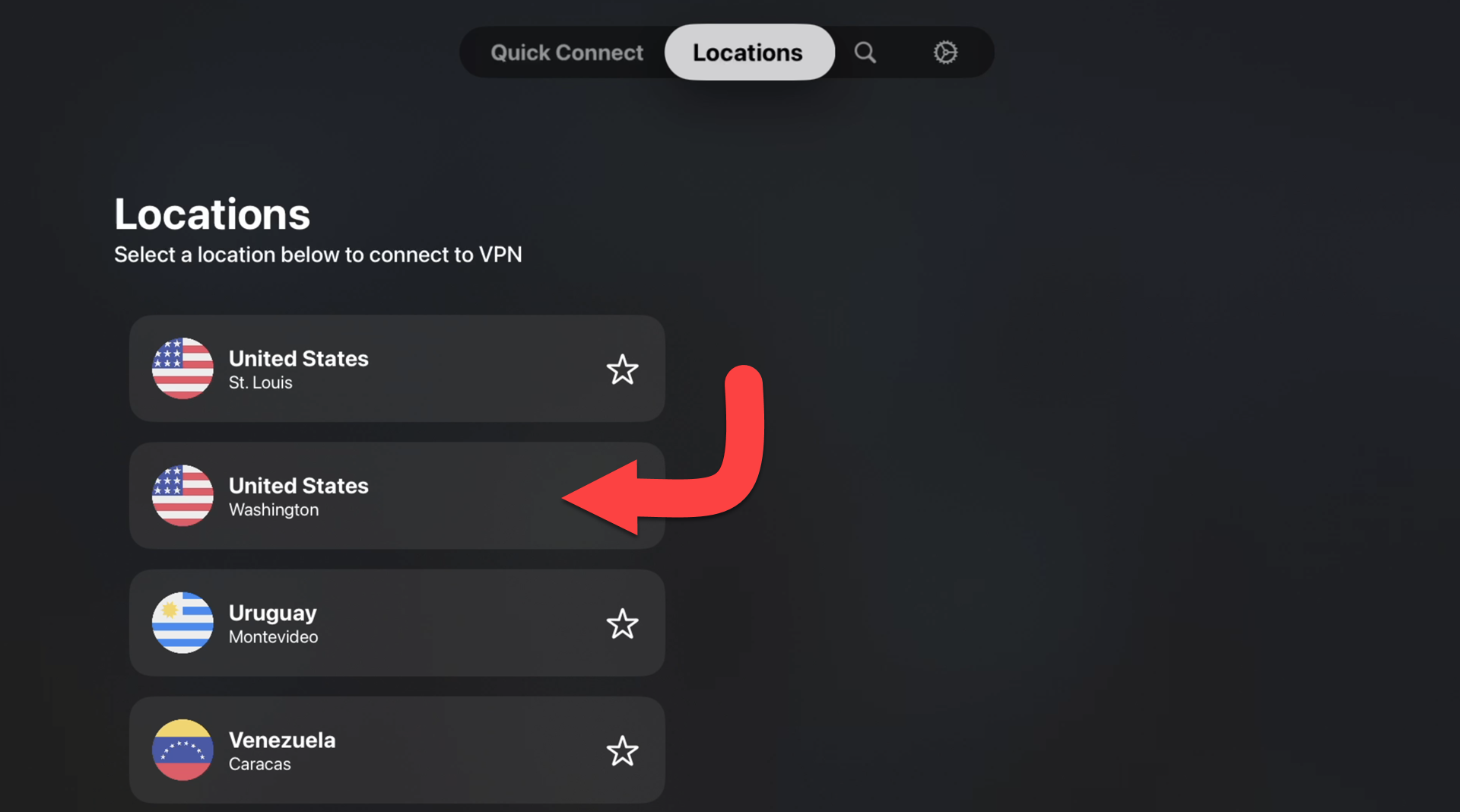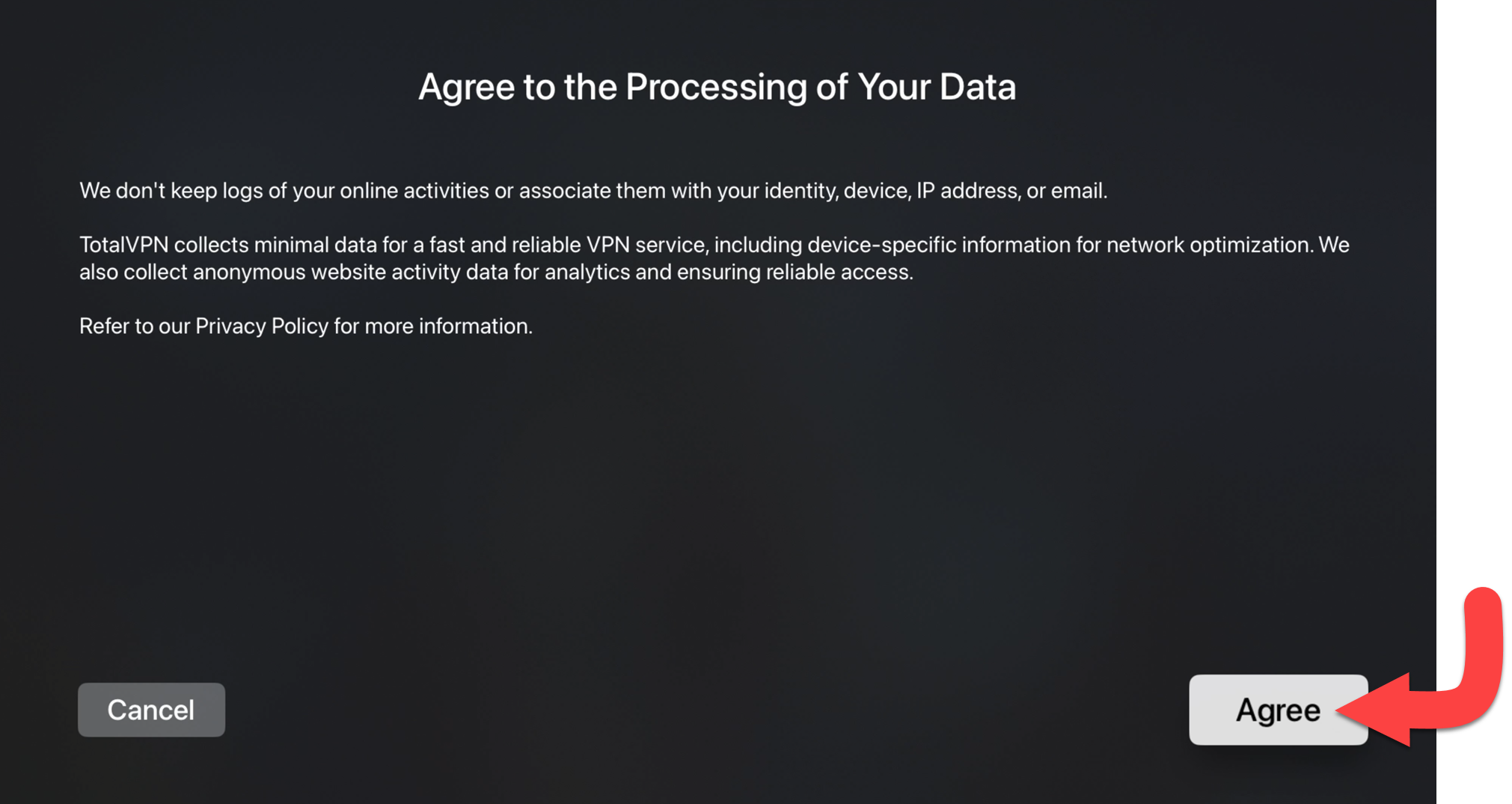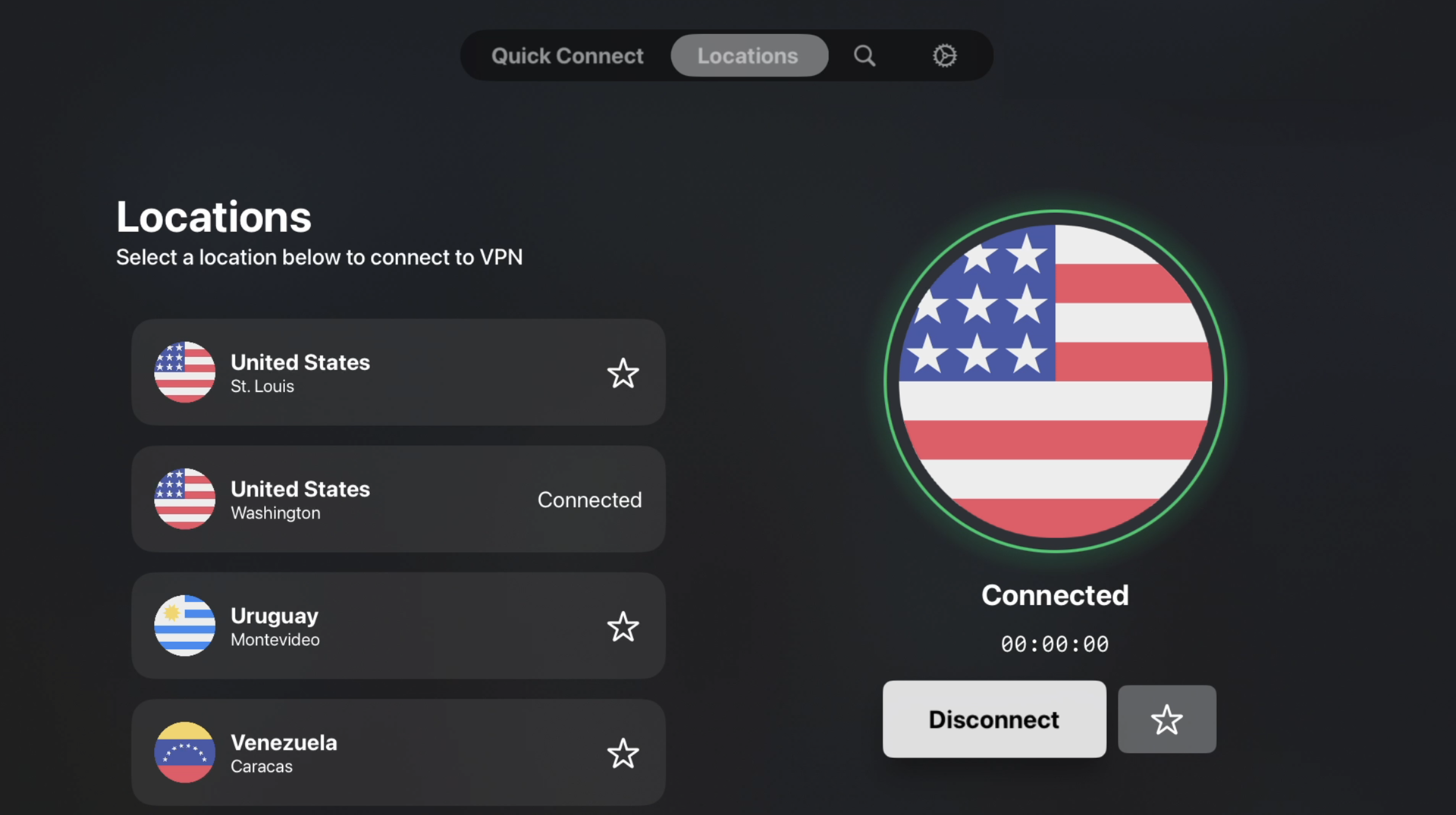Télécharger
Installer
Depuis votre dossier Téléchargements via votre navigateur ou via Explorateur de fichiers, double-cliquez sur le fichier Total VPNSetup.exe.
Cliquez sur Oui pour permettre à votre appareil d'installer Total VPN.
Cliquez sur Installer pour commencer la configuration de Total VPN
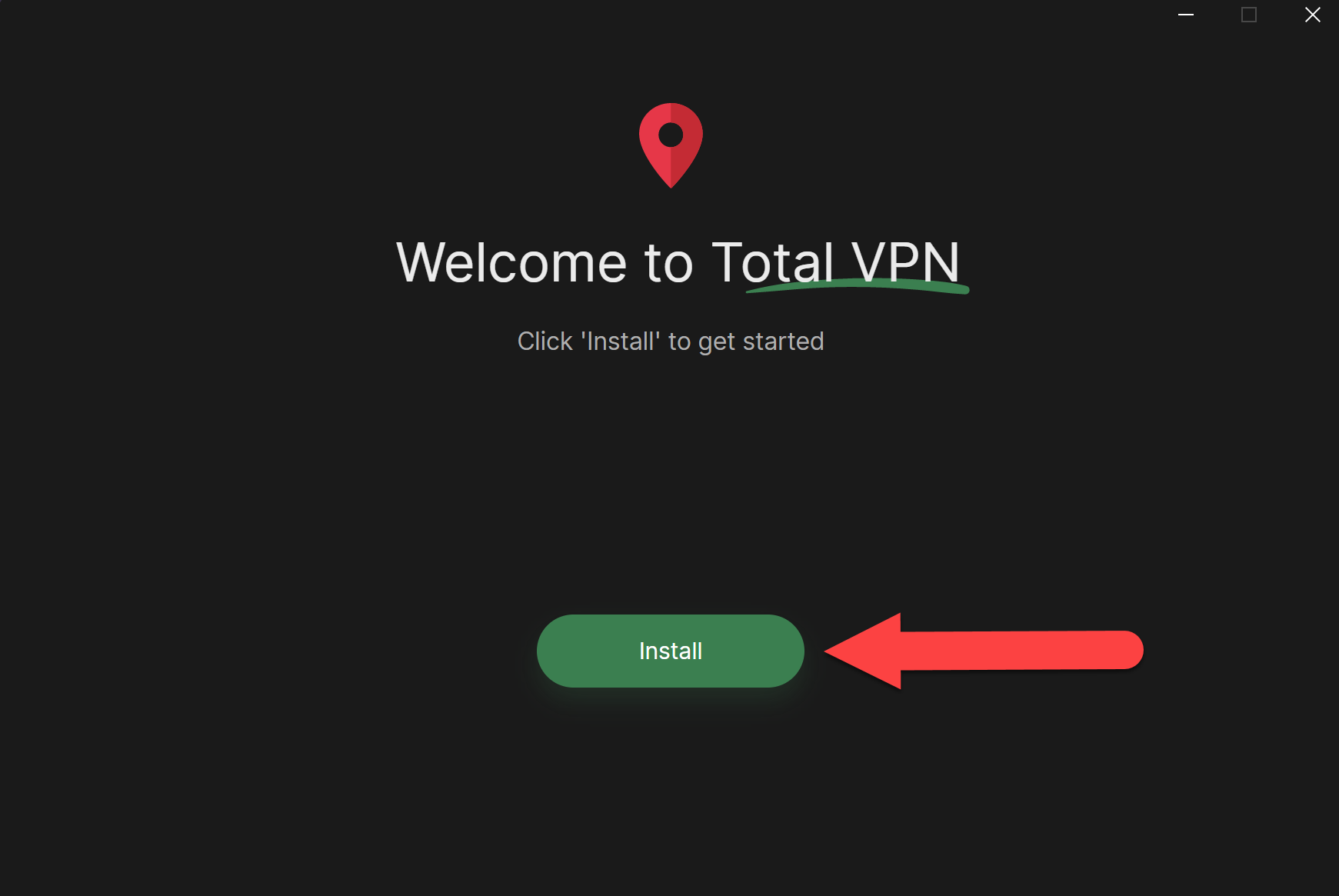
Attendez que l’application soit complètement installée sur votre appareil Windows.
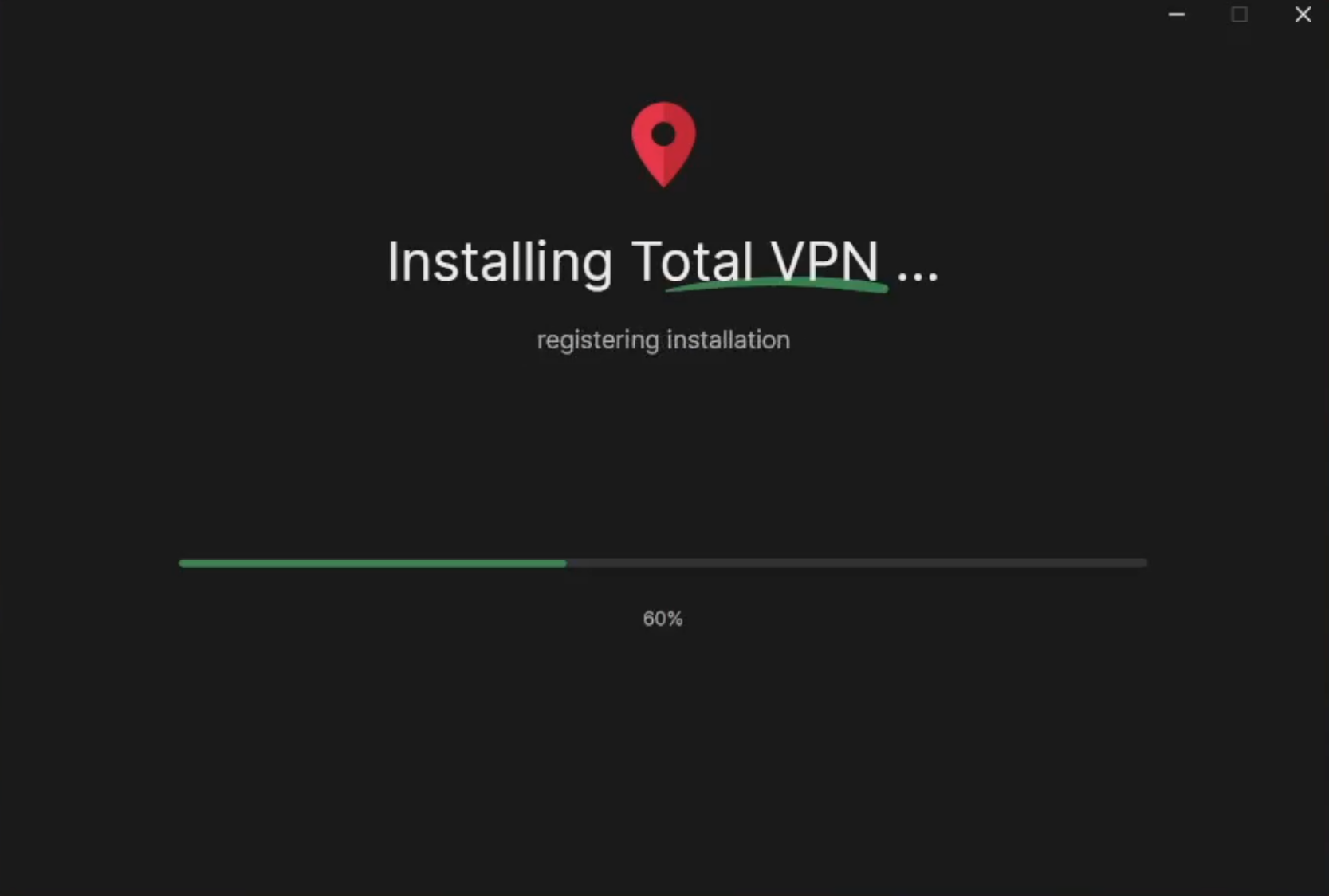
Entrez vos informations de connexion.
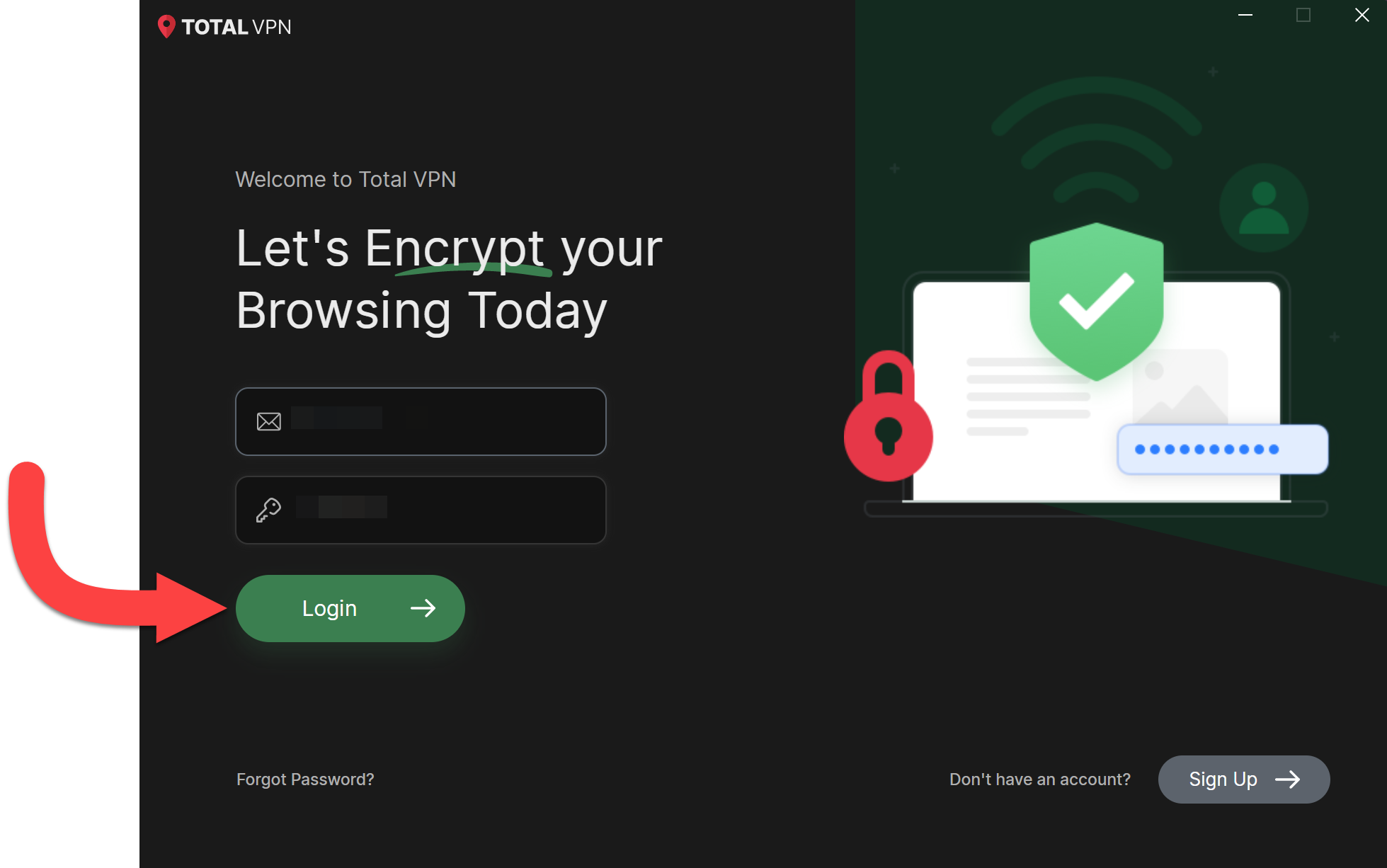
Cliquez sur Connecter pour configurer la connexion VPN pour la première fois.
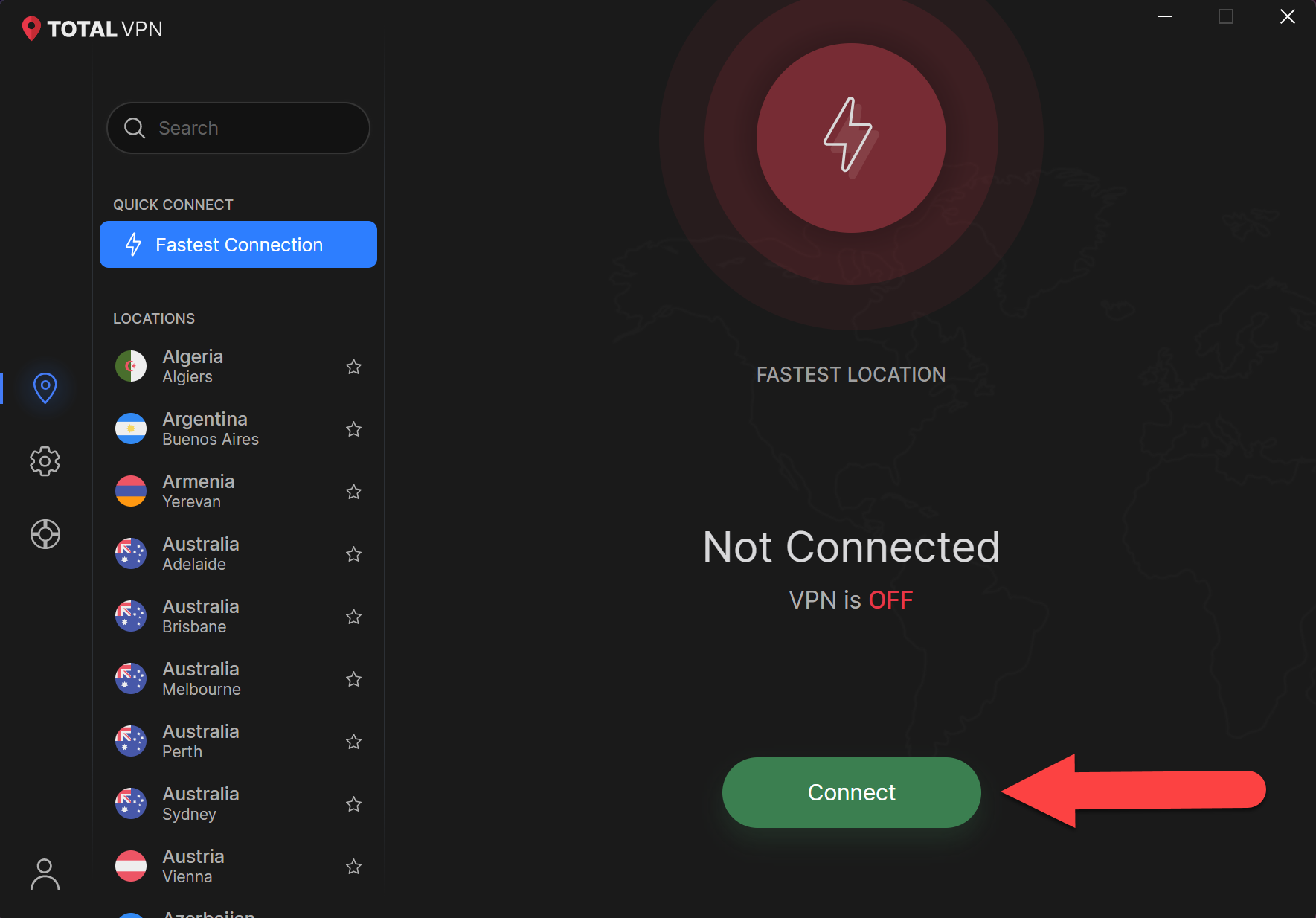
Vous êtes maintenant connecté à Total VPN et vous pouvez désormais utiliser les nombreuses connexions d'autres pays également !